Interface, variables, opérations : cours¶
Cours¶
Le processus de programmation en Python¶
Le cycle de programmation¶
Soit à produire un programme écrit en langage Python et qui résout un problème, par exemple :
PROBLÈME : calculer et afficher la date du prochain vendredi 13.
On considère un programmeur qui a les compétences suffisantes pour écrire un tel programme. Le programmeur ouvre un environnement de programmation. Voici les étapes par lesquelles il va passer :
Étape 1 : édition du code-source
Le programmeur ouvre un logiciel plus ou moins sophistiqué permettant de saisir (au clavier) le code-source dans le langage de programmation Python et censé résoudre le problème posé et il écrit ce code-source, cf. la première image ci-dessous.
Étape 2 : exécution du code-source
Le programmeur exécute le code qu’il a écrit à l’étape 1 pour voir si ce code réalise bien ce pour quoi il a été écrit, ici trouver le prochain vendredi 13, cf. la deuxième image ci-dessous. Si ce n’est pas le cas, il revient à l’étape 1 et modifie le code-source.
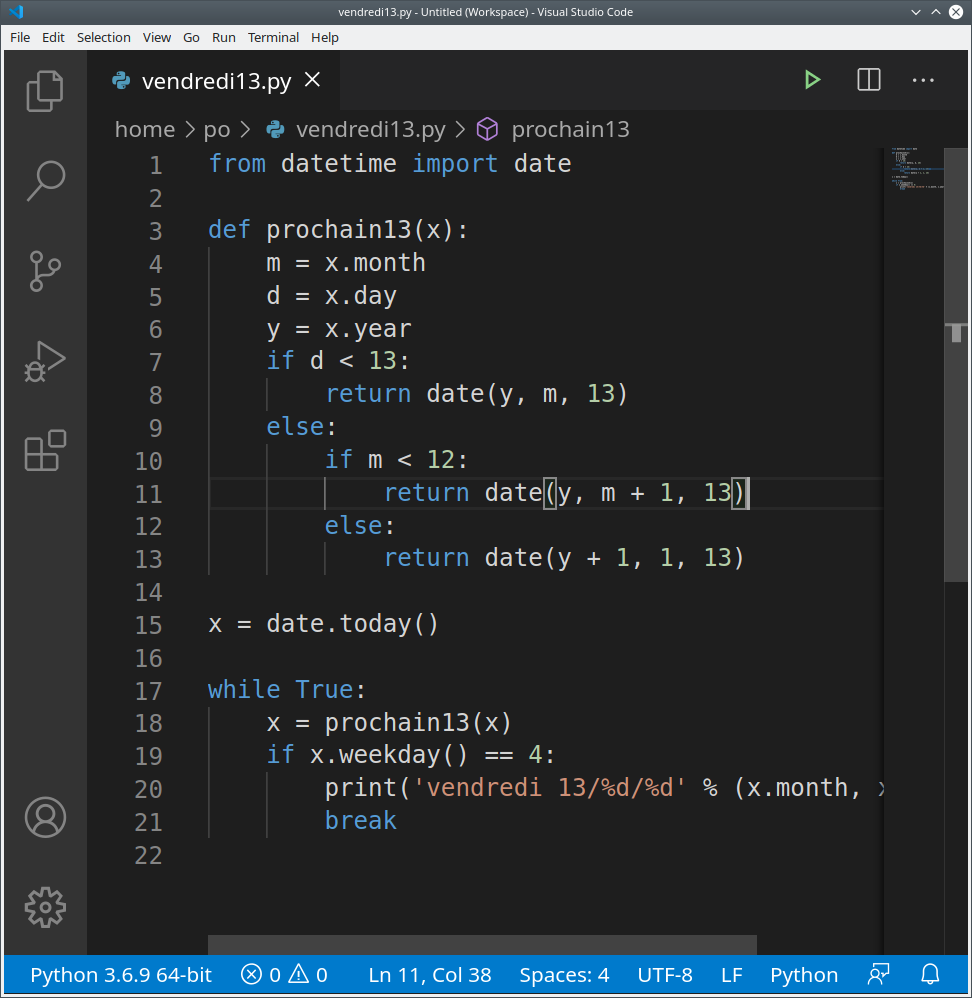
Étape 1 : code Python saisi dans VSCode¶

Étape 2 : exécution du code précédent. On lit la réponse dans la console en bas¶
Même pour un nouveau-venu à la programmation, le schéma en deux étapes ci-dessus reste valide.
L’étape 1 est en général la plus longue et la durée et la qualité de la réalisation de cette étape vont dépendre des connaissances plus ou moins approfondies du programmeur.
Programme du vendredi 13¶
Concernant le problème du prochain vendredi 13, le programmeur pourrait écrire dans un code-source tel que celui-ci :
vendredi13.py
1from datetime import date
2
3def prochain13(x):
4 m = x.month
5 d = x.day
6 y = x.year
7 if d < 13:
8 return date(y, m, 13)
9 else:
10 if m < 12:
11 return date(y, m + 1, 13)
12 else:
13 return date(y + 1, 1, 13)
14
15x = date.today()
16
17while True:
18 x = prochain13(x)
19 if x.weekday() == 4:
20 print(f'vendredi 13/{x.month}/{x.year}')
21 break
Si vous exécutez le code vendredi13.py en 2021, selon la période de l’année, il affichera
vendredi 13/8/2021
ou sinon
vendredi 13/5/2022
Le cycle édition-exécution¶
Selon que le résultat de l’étape 2 est satisfaisant ou pas, le programmeur retourne à l’étape 1 pour modifier le code-source et ainsi de suite : c’est le cycle dit édition-exécution.
Suivant les programmes, ce cycle peut s’étaler entre quelques secondes (pour les petits programmes) et plusieurs mois pour de programmes complexes et volumineux, faits en équipe.
Pouvoir utiliser un interpréteur¶
Pour coder en Python, il faut disposer d’un logiciel appelé un interpréteur Python qui puisse exécuter du code écrit en Python. Pour disposer d’un interpréteur, il y a deux situations :
l’interpréteur est distant, accessible via Internet depuis un site web
l’interpréteur est local, installé sur l’ordinateur avec lequel vous travaillez
Dans le cadre d’un auto-apprentissage de Python, la solution de l’interpréteur local suppose, la plupart du temps, que c’est vous qui vous chargez de l’installation de Python et aussi … des difficultés qu’elle peut occasionner.
L’interpréteur distant a tous les avantages (et les inconvénients) d’une utilisation via une connexion Internet. Voici quelques avantages :
vous n’avez rien à installer sur votre machine,
l’interpréteur fonctionnera quel que soit votre système d’exploitation,
vous pourrez coder depuis n’importe quel ordinateur connecté à Internet,
votre interpréteur sera à jour en permanence (avec des nuances),
votre code est sauvegardé à distance (avec des nuances),
vous pouvez facilement partager votre code avec d’autres personnes (avec des nuances).
Pour apprendre ou enseigner Python, le choix de l’interpréteur distant est à considérer.
Environnement de programmation¶
Un environnement de programmation pour Python désignera un outil logiciel permettant à la fois d’éditer du code Python et de l’exécuter. Un environnement de programmation peut être être distant ou être installé localement sur votre machine. Par exemple,
les éditeurs IDLE (cf. la première image ci-dessous) ou VScode sont des éditeurs locaux ;
des applications web comme Google colab (cf. la deuxième image ci-dessous) ou tutorialspoint proposent un environnement de programmation distant.

Un éditeur local : l’éditeur intégré par défaut IDLE¶

Un éditeur distant sur Google Colab¶
Tout environnement de programmation contient 2 zones bien distinctes (cf. les images ci-après):
une zone d’édition de code
une zone de sortie
La zone d’édition est la zone de l’éditeur où l’utilisateur écrit son code Python. La zone de sortie est la zone de l’IDE où apparaissent les affichages générés par l’exécution du code de la zone éditeur.
Voici des images de quelques éditeurs intégrés montrant les deux zones :

Zones d’édition de code et d’exécution de code dans l’éditeur IDLE¶

Cellules d’édition de code et d’exécution de code dans l’éditeur distant JupyterLab¶
En pratique,
le programmeur tape son code dans la zone d’édition
il appuie sur une touche du clavier ou clique sur un bouton ou dans un menu pour exécuter son code
il lit le résultat de l’exécution dans la zone de sortie.
Quelques environnements de programmation¶
Voici quelques environnements de programmation en Python gratuits, voire open-source :
Jupyter Notebook et JupyterLab : l’utilisateur écrit en Python dans des cellules de code au sein d’une page web habituelle, contenant du texte, des images, de la vidéo. Cet environnement est utilisé dans les sciences des données et l’IA (cf. le concours Kaggle) et peut-être aussi dans l’éducation. JupyterLab est une évolution des feuilles Jupyter Notebook. L’environnement Google Colab utilise JupyterLab. Jupyter Notebook peut s’installer sur sa propre machine, soit via pip soit en utilisant la suite Anaconda.
VSCode : l’éditeur multi-langage et open-source proposé par Microsoft. Selon plusieurs enquêtes, il serait un des éditeurs les plus utilisés, en particulier dans le monde professionnel. Le créateur du langage Python et le créateur de l’extension Python de VSCode travaillent pour Microsoft.
IDLE : il est disponible par défaut quand on utilise la distribution « officielle » téléchargée depuis python.org et donc ne nécessite aucune installation (sauf sous Linux). C’est probablement un des éditeurs les plus simples mais son interface est limitée et, surtout, assez désuète ce qui ne le rend pas très populaire.
Spyder : environnement de programmation en Python destiné aux scientifiques, ingénieurs, analystes de données. Serait utilisé dans l’enseignement.
Aucun environnement de programmation n’est simple à prendre en main quand on en a jamais utilisé et si on débute, il est préférable de choisir un environnement aussi simple que possible (IDLE, Jupyter Notebook) sinon, l’expérience de programmation est altérée. Il y a un certain flottement dans l’usage des termes suivants : éditeur de code, environnement de développement intégré (IDE) et environnement de programmation. Par exemple, VSCode n’est pas considéré comme étant un IDE mais un éditeur.
Installer et lancer Jupyter sous Windows 10¶
Une solution assez simple pour installer Jupyter sous Windows est d’installer la suite Anaconda. Toutefois, cette suite installe un nombre colossal d’outils dont vous n’avez pas forcément besoin.
Plus précisément, ci-dessous est expliqué comment installer sous Windows 10 le logiciel Anaconda3. La présente installation a été testée en août 2017 pour la version 4.4 d’Anaconda, la version 3.6 de Python et avec le navigateur Google-Chrome pour le lancement de Jupyter. En 2021, le principe d’installation est à peu près le même
Bien noter qu’il est inutile de télécharger au préalable une version de Python sur le site python.org car Anaconda va installer sa propre version de Python. Les étapes en images ci-après et suivies de quelques explications :
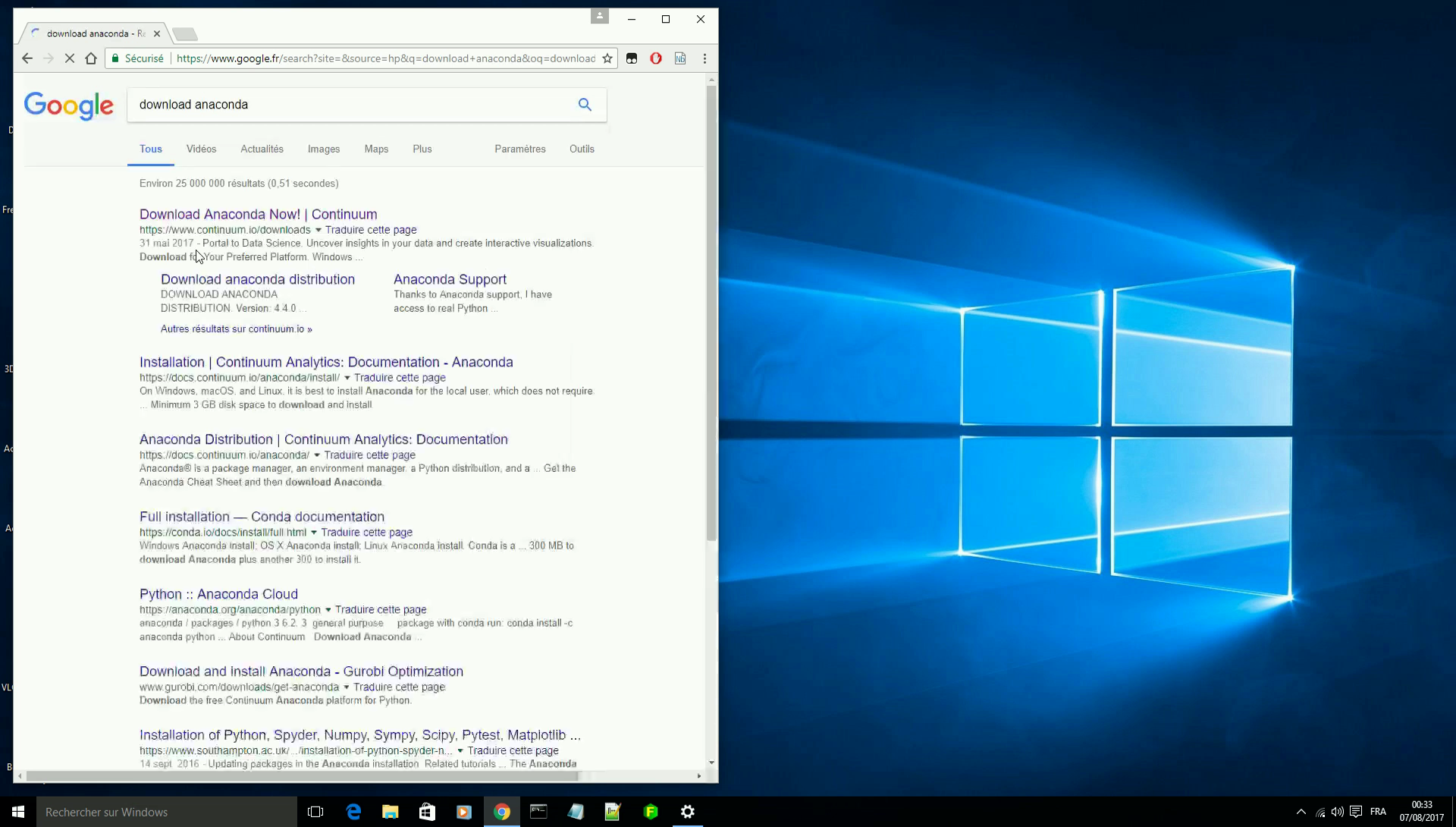
Recherche et lien Google¶
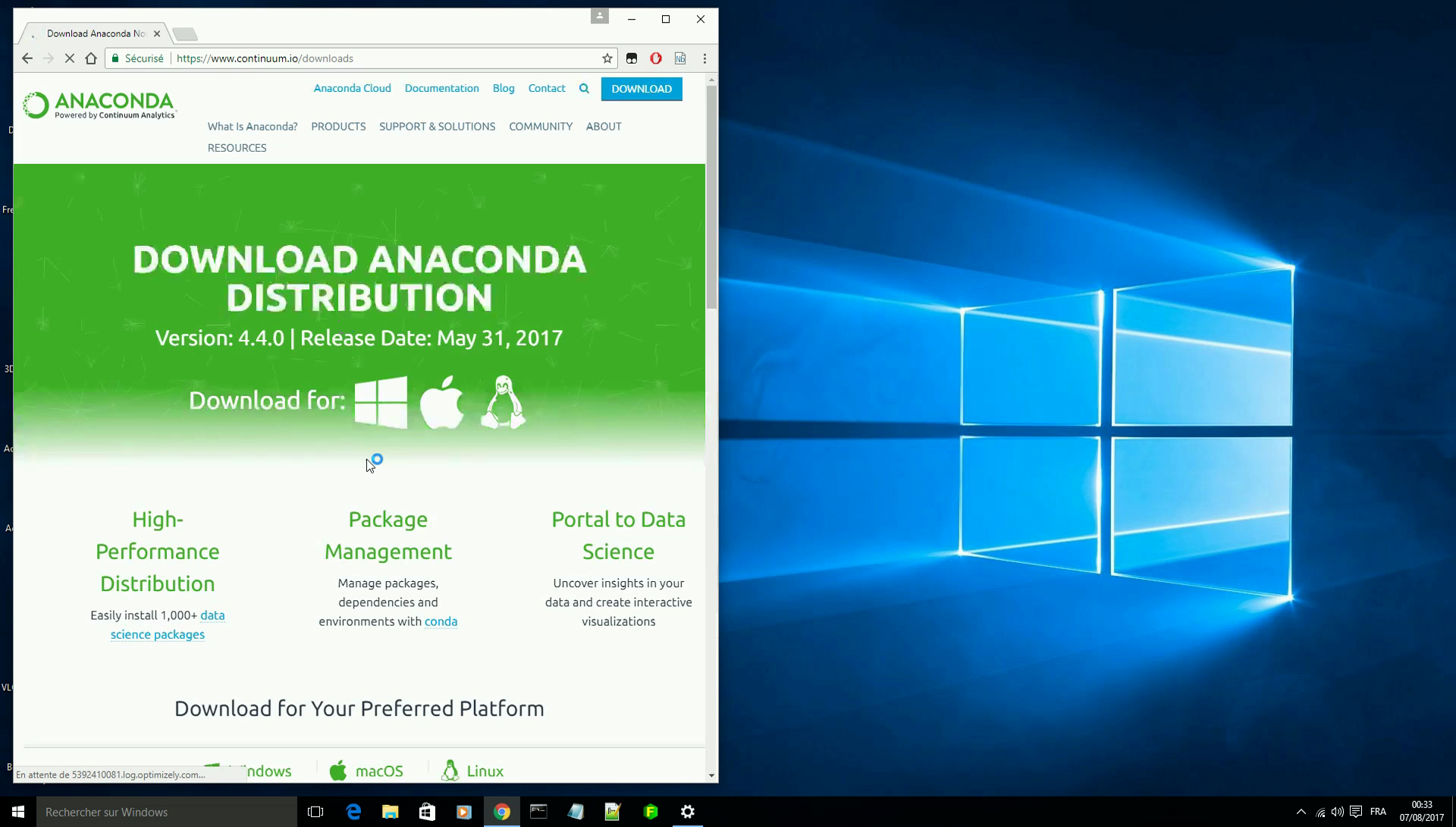
Page de téléchargements¶
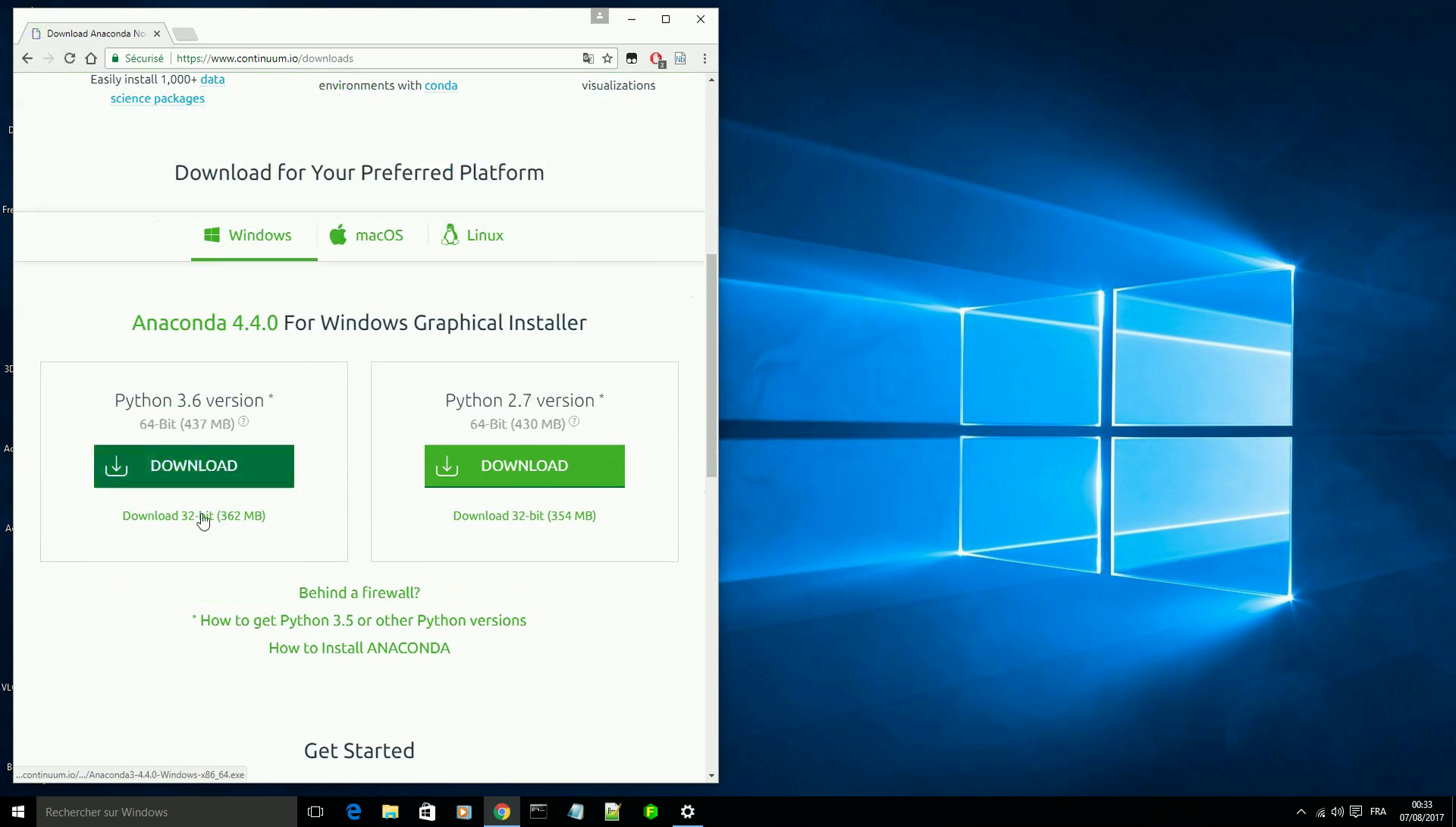
Liens de téléchargement¶
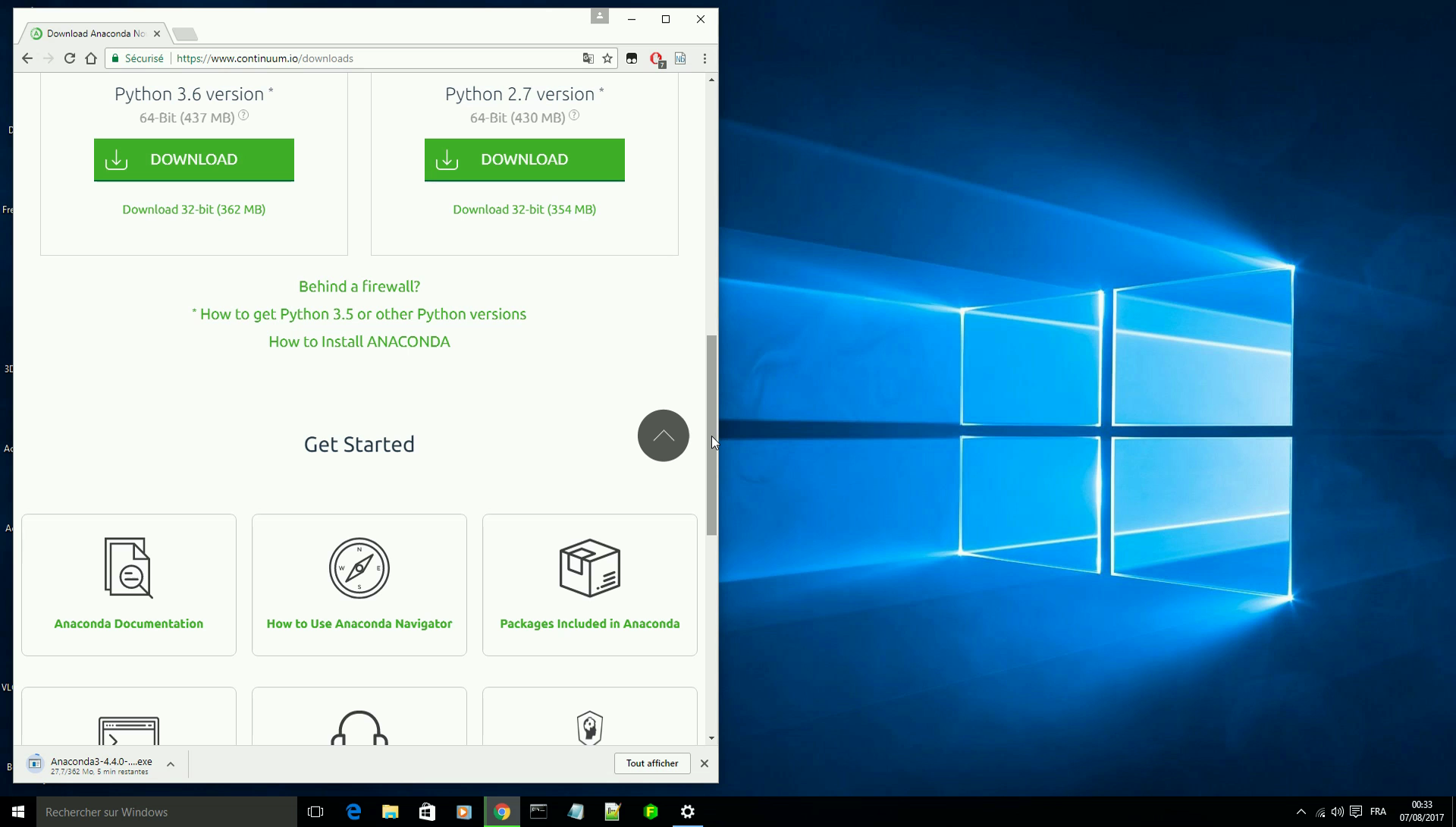
Téléchargement en cours¶
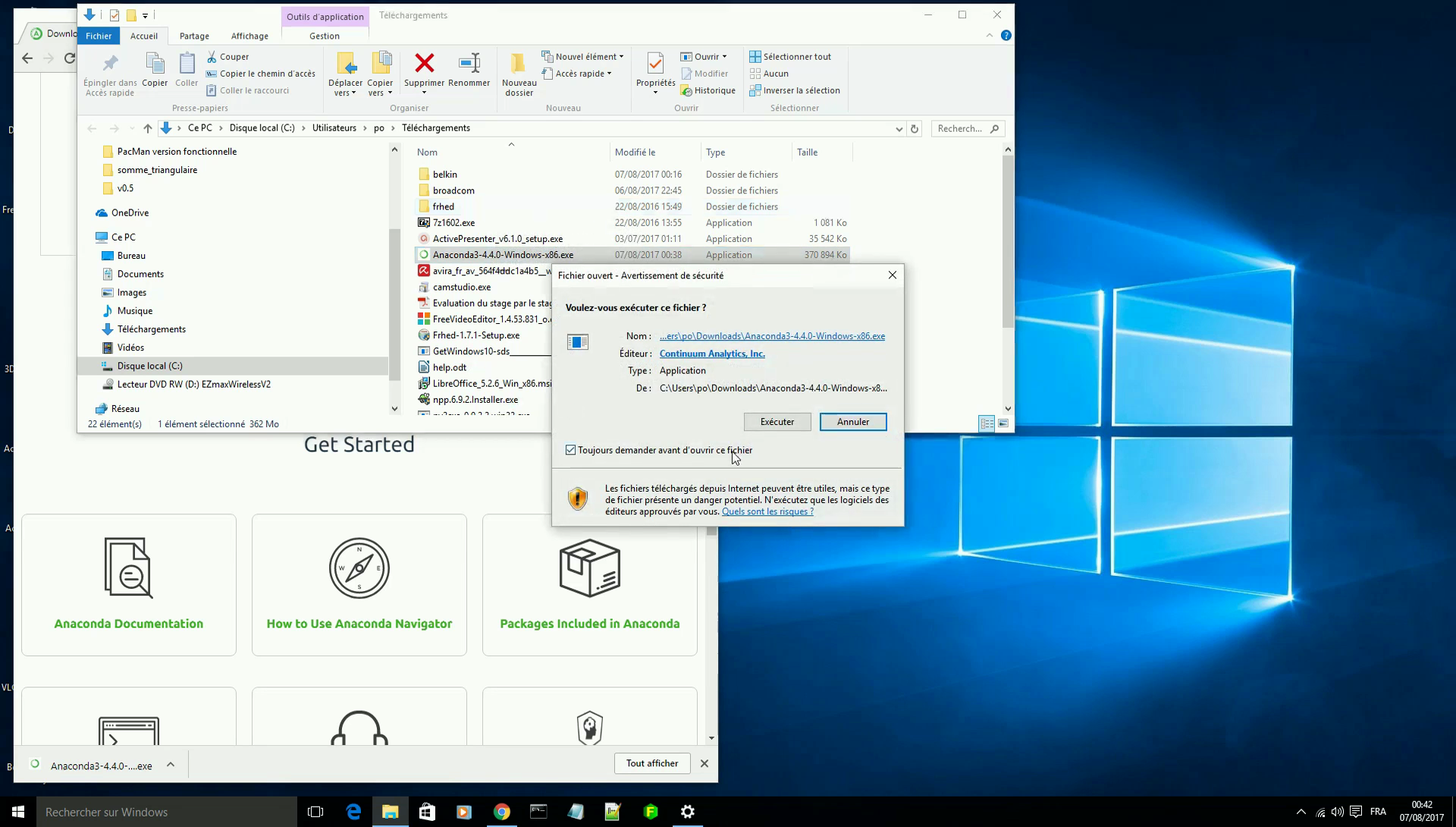
Lancer l’exécutable d’installation¶
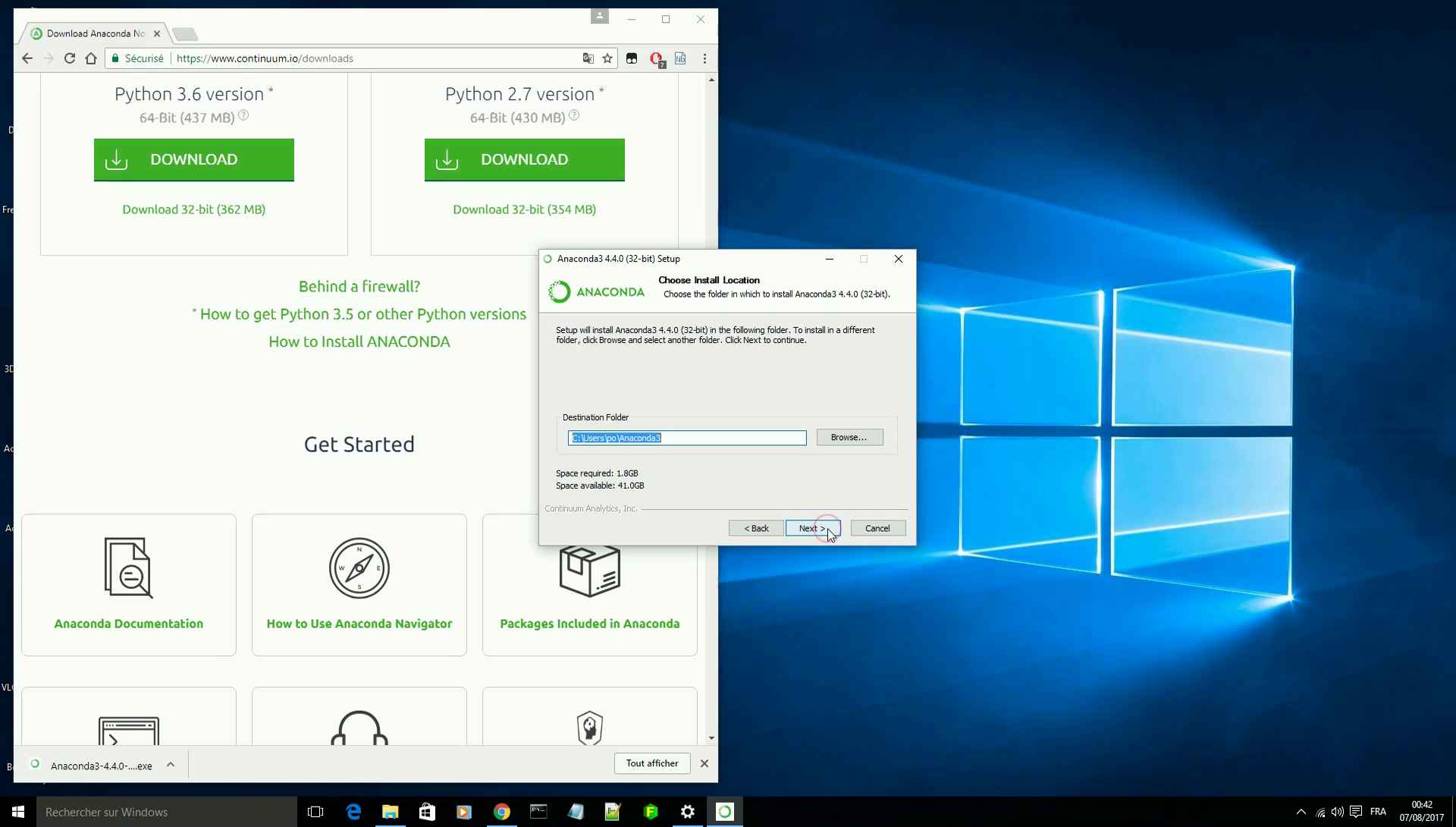
Le répertoire d’installation¶
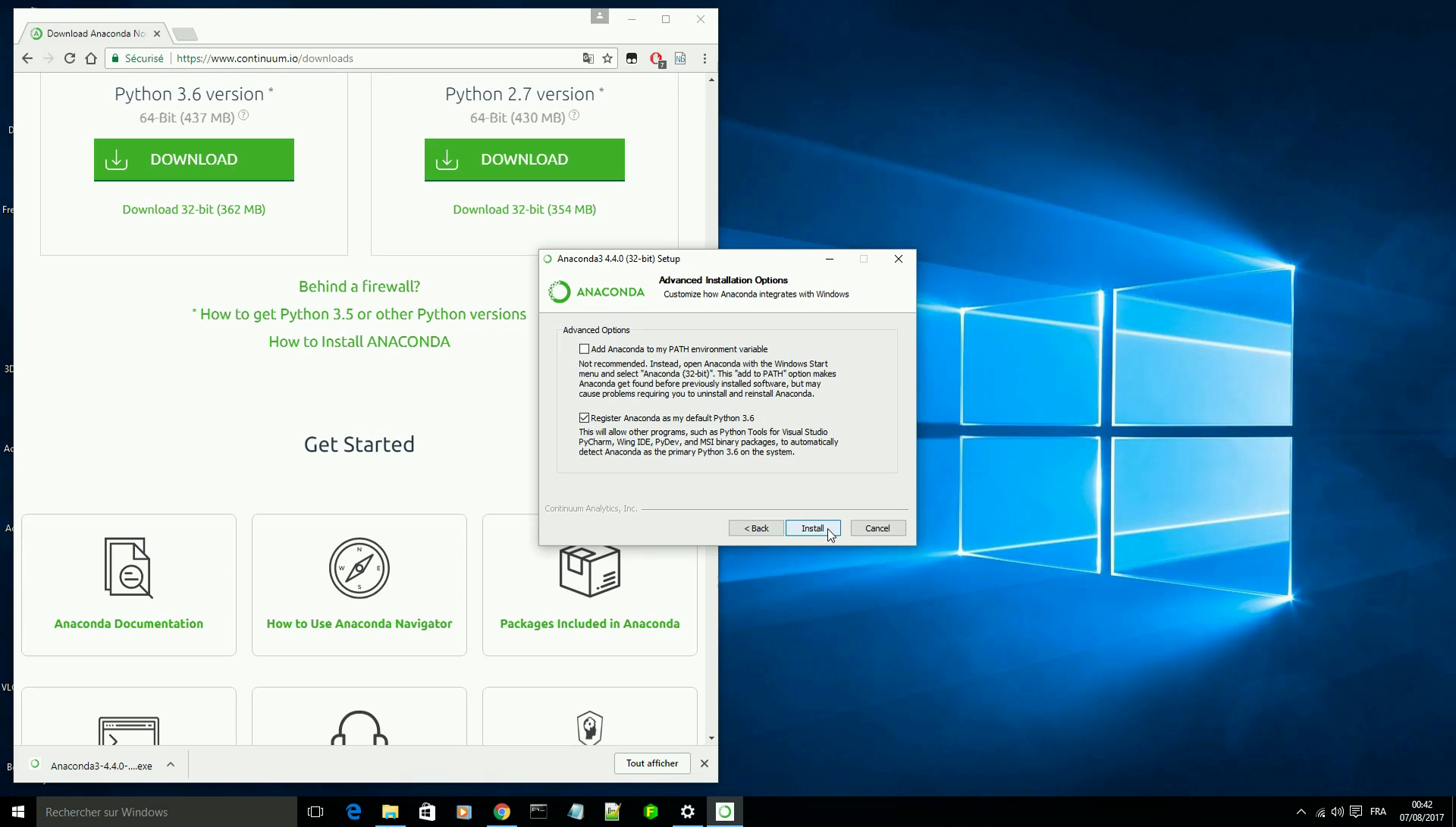
Choisir les options par défaut¶
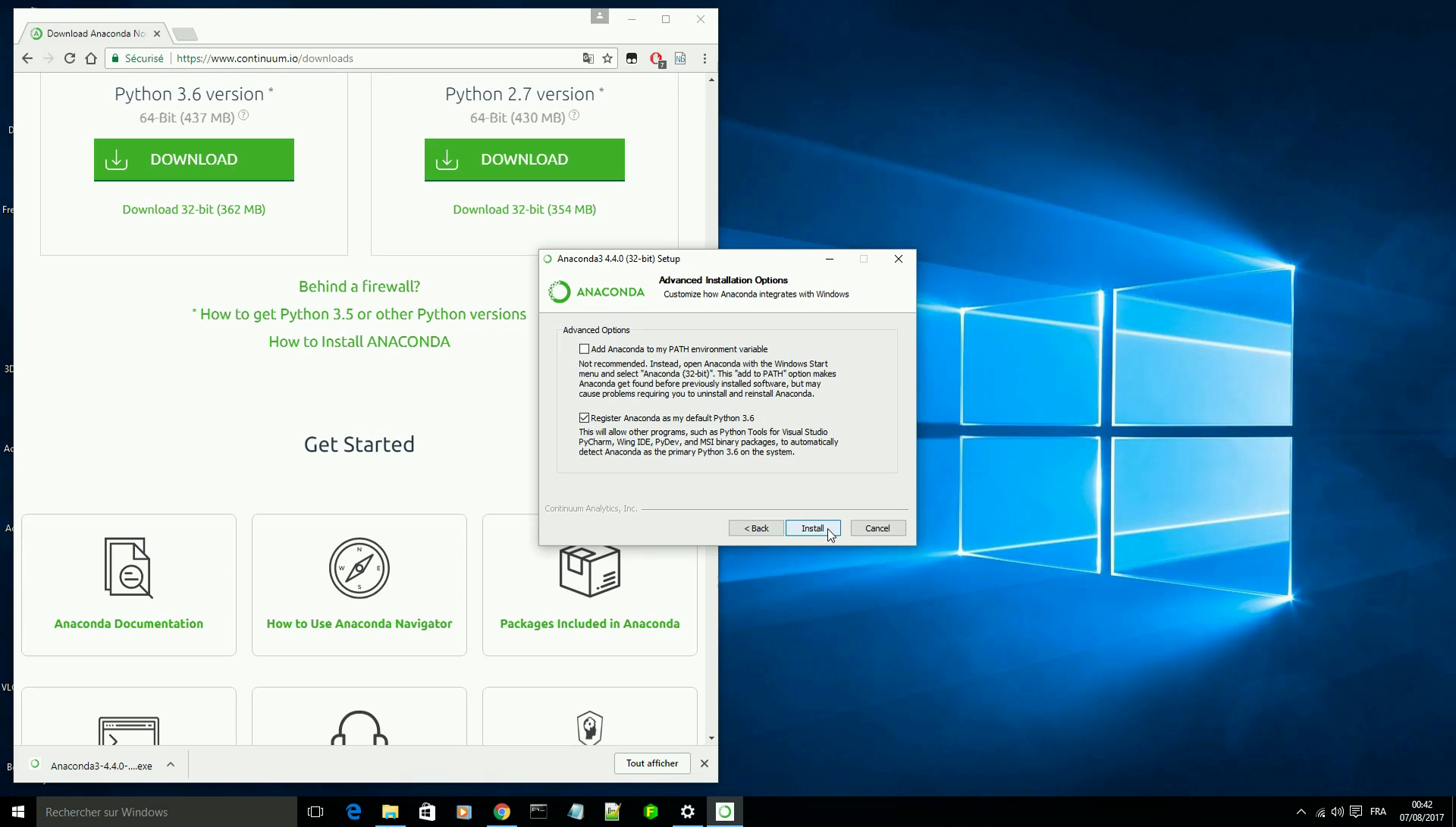
Lancer l’installation¶
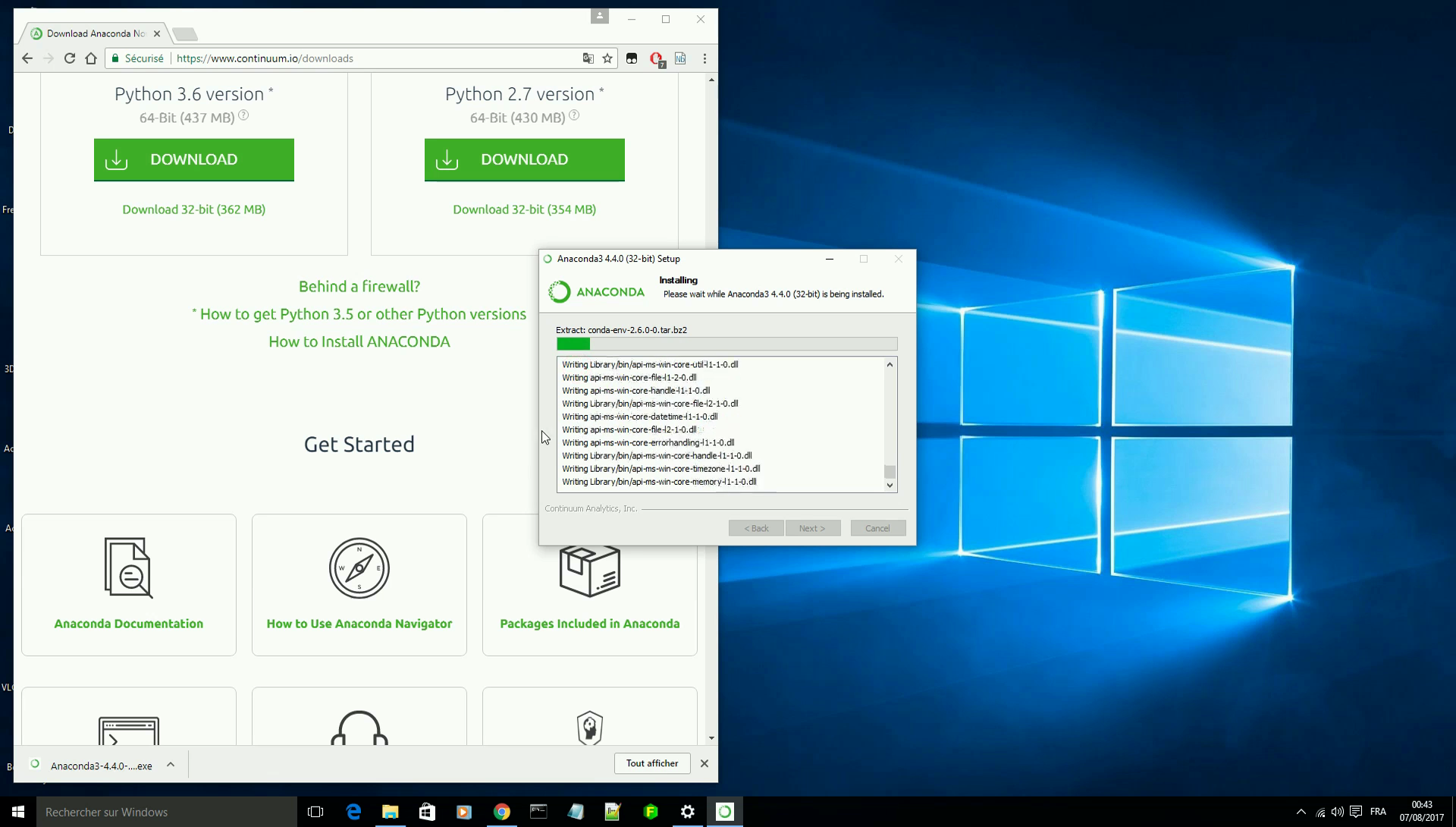
Installation avec le détail¶
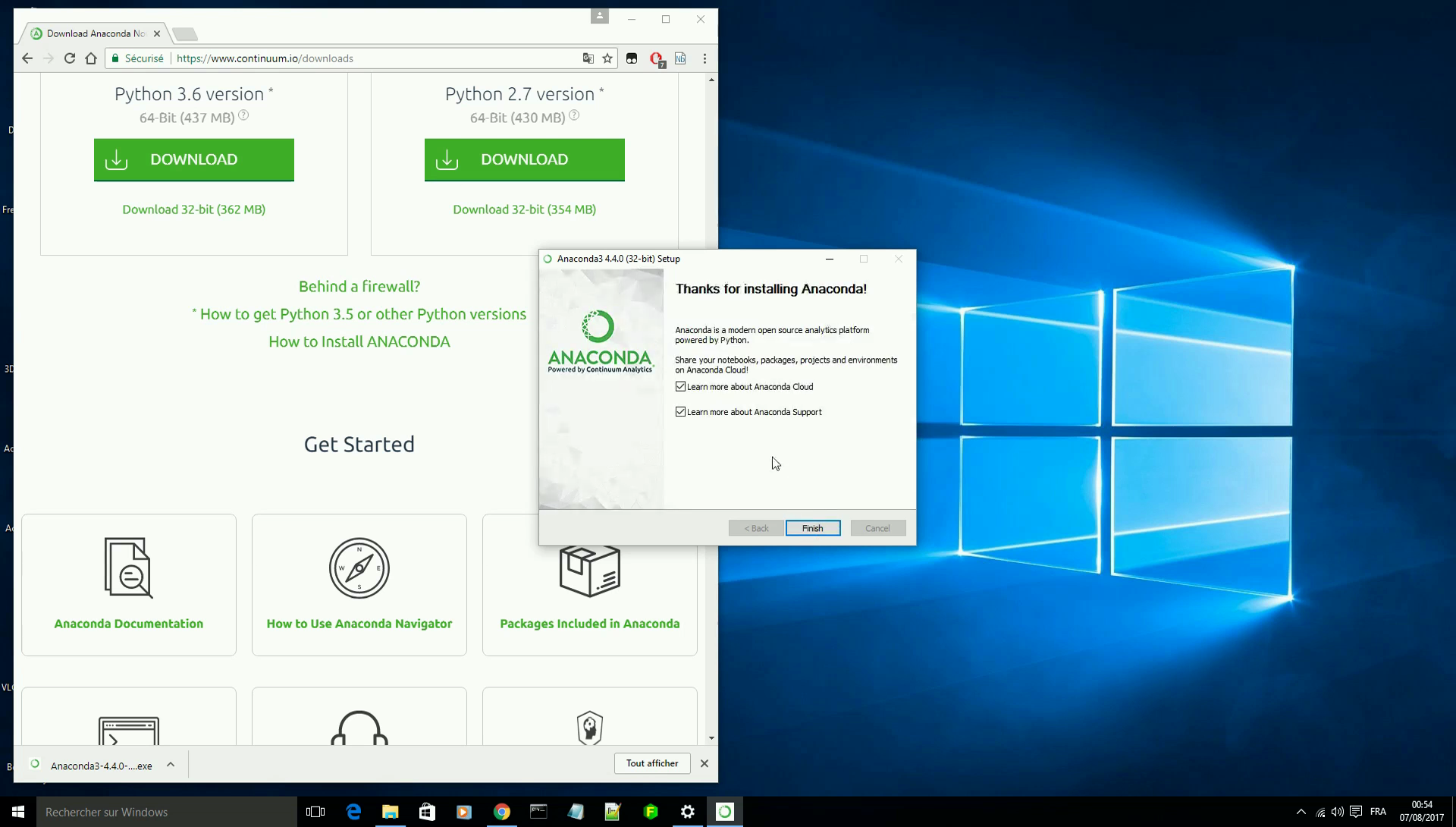
Fin d’installation¶
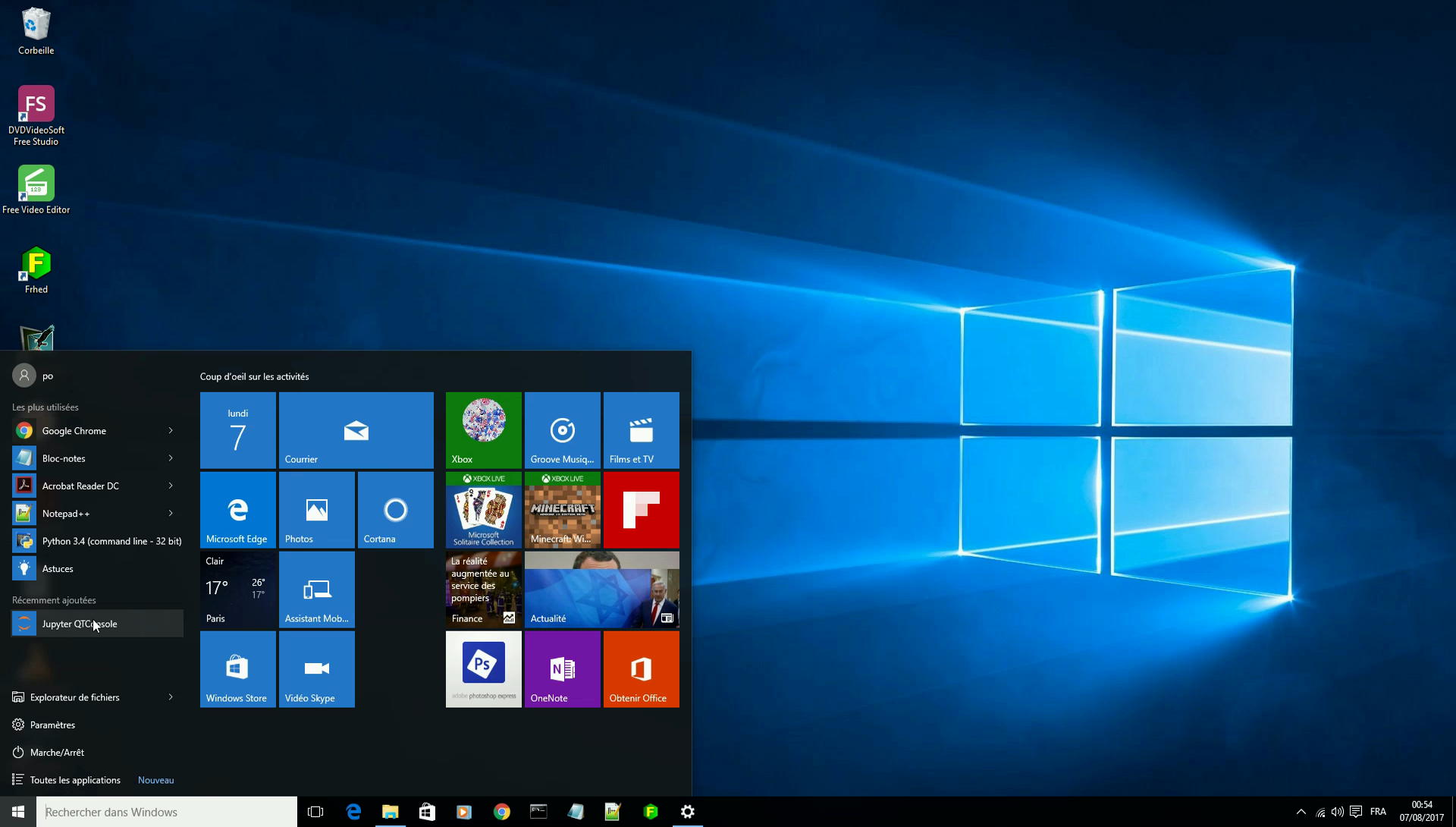
Ne pas cliquer sur la console QT Jupyter¶

Jupyter Notebook¶
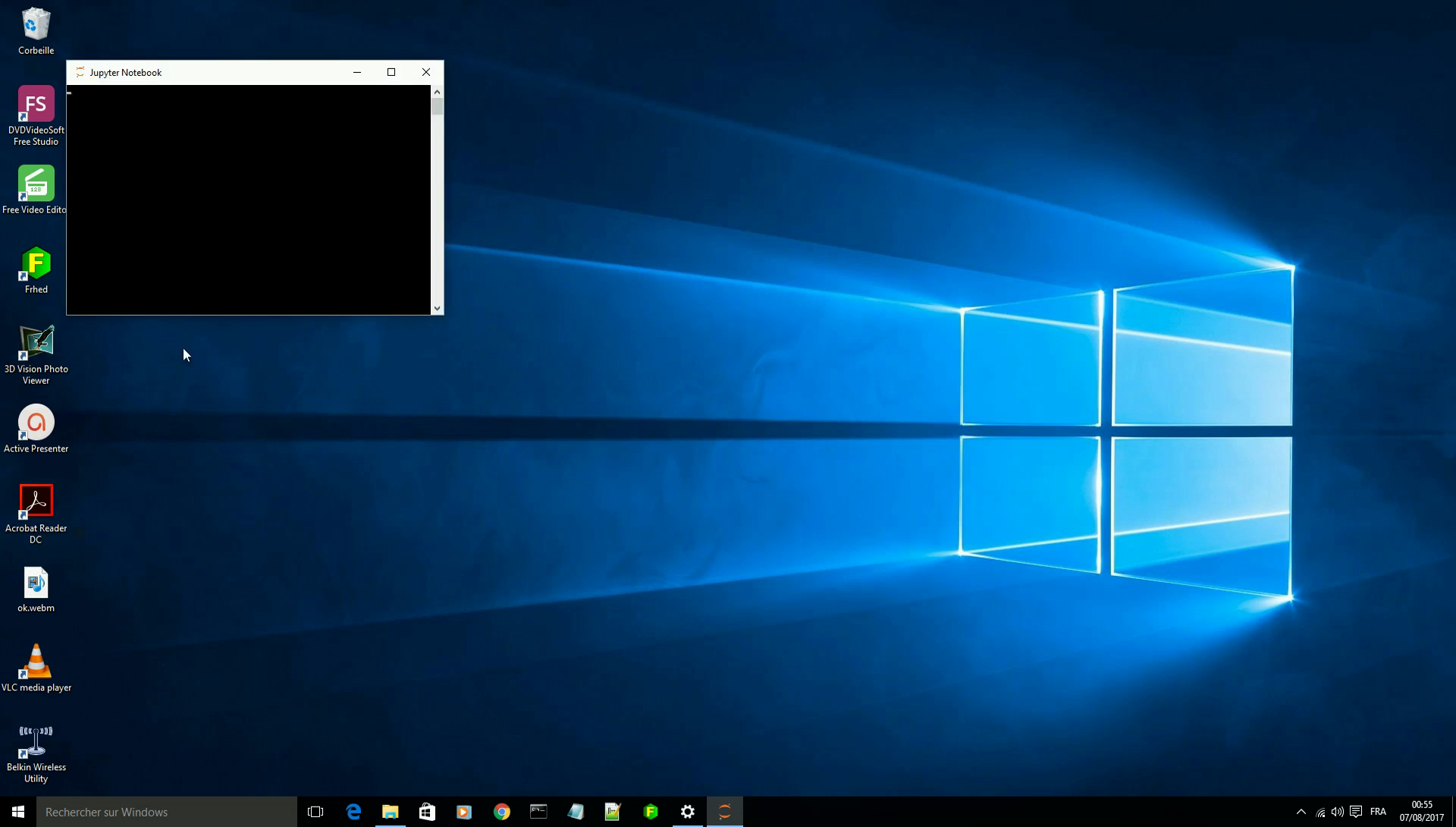
Terminal¶
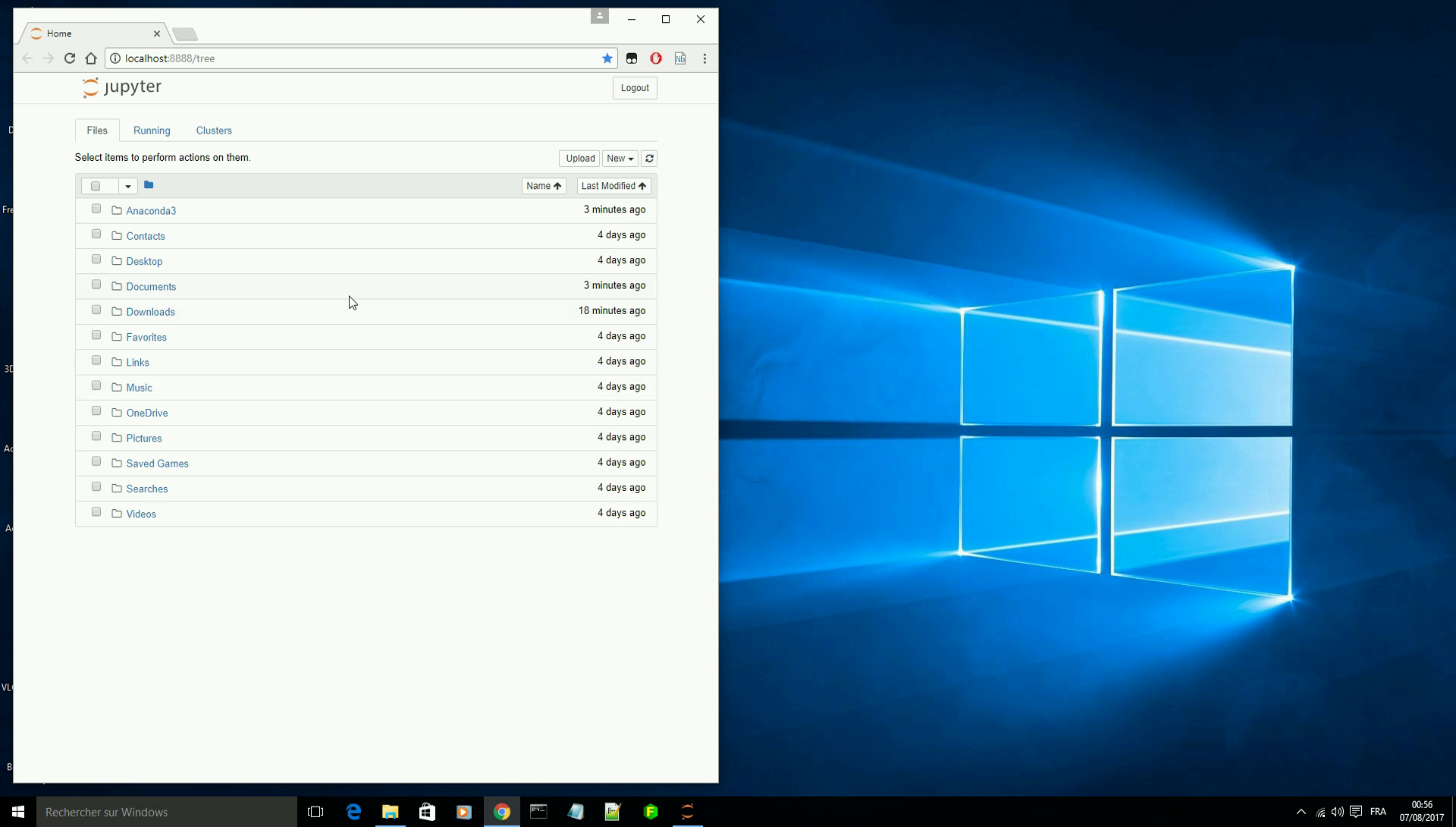
Page d’accueil¶
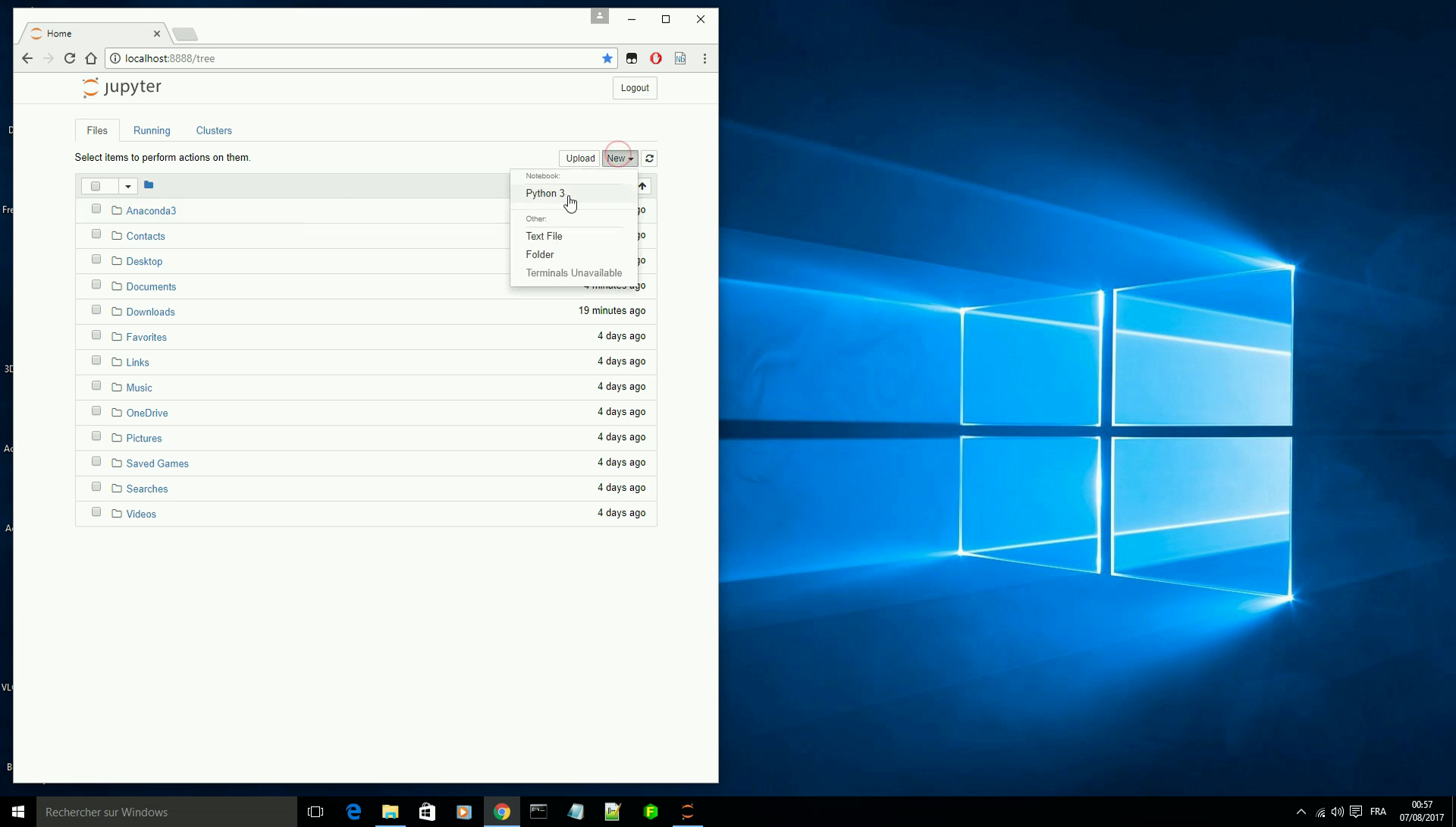
Créer une feuille Jupyter¶
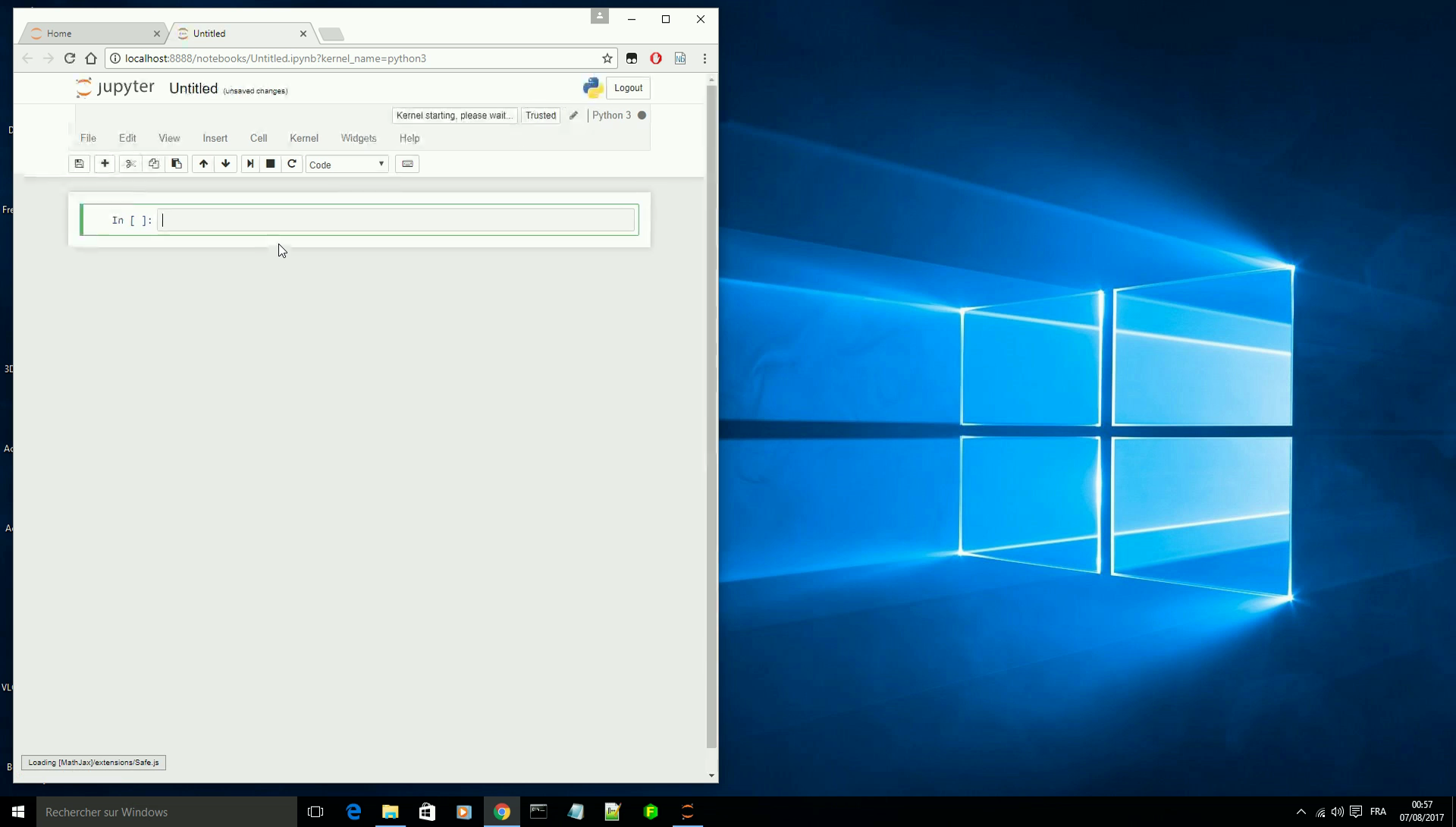
Tester du code dans une cellule¶
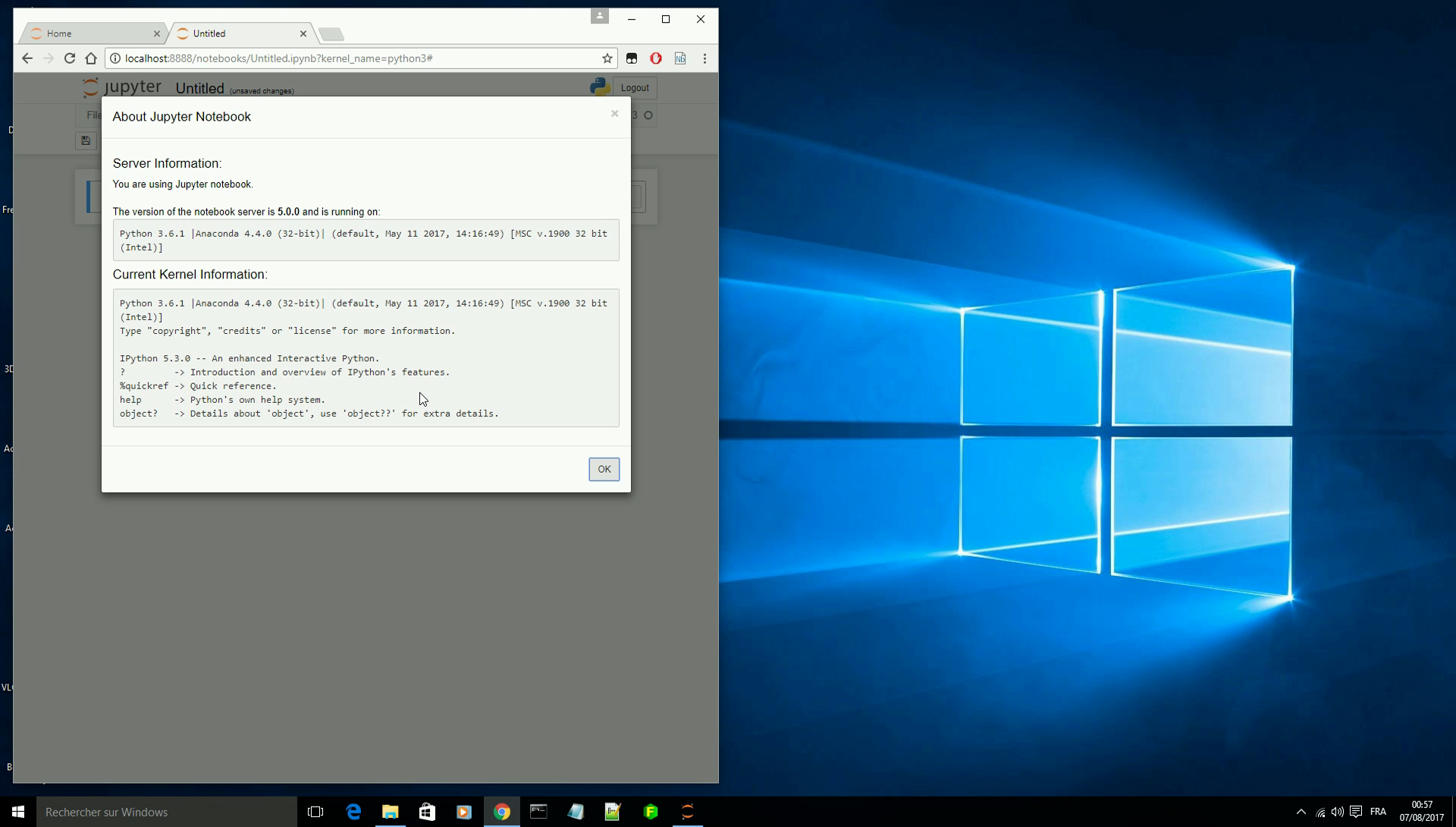
Observer les versions d’installation¶
Taper dans Google download anaconda et valider : le premier fourni par Google devrait convenir.
Se rendre sur le site de l’éditeur d’Anaconda en cliquant sur le lien, en principe il s’agit de
www.anaconda.com/products/individual.Cherchez la version
pour Windows
32 bits ou 64 bits selon votre version de Windows (le plus probable est que vous soyez en 64 bits mais voyez ci-dessous pour des détails).
Téléchargez le fichier d’installation (de l’ordre de 450 Mo quand même !) et attendez la fin du téléchargement
Cliquez sur le fichier
exepour lancer l’installation.Acceptez toutes les options proposées.
L’installation est plutôt longue et occupe pas mal de place (2 Go). Anaconda installe Python 3.8 (en 2021) et l’environnement Jupyter mais aussi l’environnement graphique Qt 5 ainsi que de nombreuses bibliothèques utiles pour les scientifiques des données.
Un panneau annonce la fin de l’installation, vous pouvez décocher les deux cases d’information et cliquer sur le bouton Finish.
Lancement d’Anaconda¶
On va maintenant lancer Anaconda. Pour cela,
allez au Menu Démarrer, NE PAS cliquer sur Jupyter QTConsole, puis
Toutes les applications > Anaconda3 > Jupyter Notebook
ce qui va ouvrir un terminal (une fenêtre noire) et patientez (cela peut durer plusieurs minutes). Finalement, votre navigateur devrait s’ouvrir à l’adresse localhost8888/tree et montrer le Dashboard de Jupyter (la page d’accueil)
Cliquer sur le bouton New puis Python 3 dans le menu déroulant, ce qui va ouvrir une feuille de travail Jupyter, dans une cellule taper un calcul du genre 2+3 et valider en cliquant sur le triangle noir de la barre d’outils et vérifiez le résultat du calcul.
Par curiosité, vous pouvez en savoir plus sur la version installée. Depuis la même feuille de travail, cliquez le menu Help > About et regardez votre version.
Pour quittez, cliquer sur la croix rouge et valider le bouton Quitter puis fermez le terminal Jupyter Notebook.
Windows 10 : comment distinguer versions 32 bits et 64 bits¶
Anaconda est disponible pour Windows 32 bits et Windows 64 bits. Depuis de l’ordre de 15 ans, la version 64 bits des Windows est prédominante. Pour savoir exactement quelle est votre version pour Windows 10,
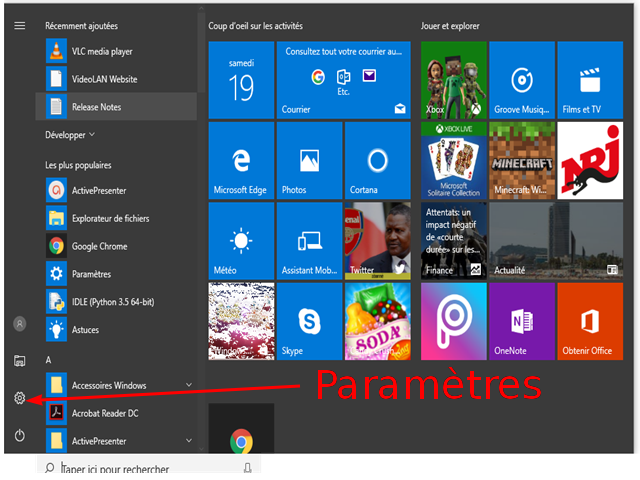
Menu Démarrer¶
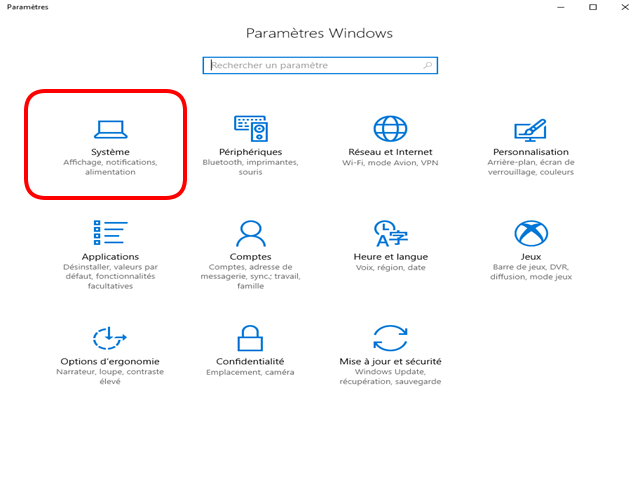
Paramètres¶
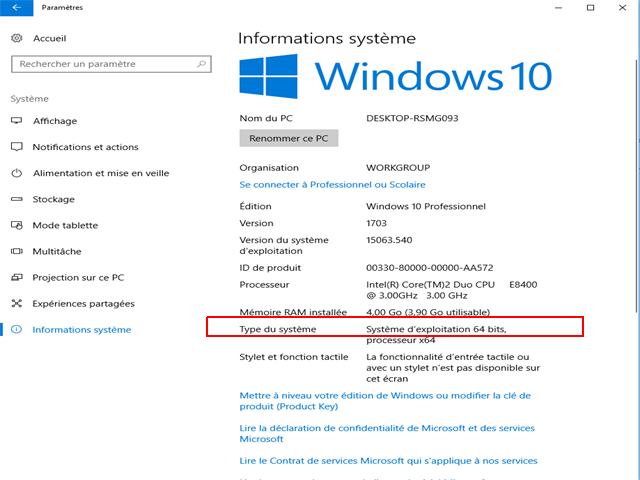
Système¶
faire
Menu Démarrer > Icône Paramètres > Icône Système > Onglet Information Système > ligne Type de système
où vous devriez lire Système d’exploitation X bits avec X valant selon les cas, 32 ou 64.
Feuilles Jupyter Notebook : usage¶
Les feuilles de travail Jupyter étant des applications Web, elles utilisent le même format, qu’elles soient utilisées en ligne (Cocalc, Google Colab ou autres) ou en local (Windows, Linux, macOs). Les copies d’écran ci-dessous sont anciennes mais sont encore valides en 2021.
Le dashboard¶
Après avoir lancé Jupyter, votre nagivateur web s’ouvre sur une page d’accueil permettant d’accéder à des répertoires de votre système de fichiers et d’ouvrir des feuilles ipynb : il s’agit du dashboard, c’est le terme employé dans la documentation.

Le dashboard de Jupiter¶
Sur une installation locale, la page ouverte correspond au répertoire de lancement de Jupyter.
Depuis cette page, on peut naviguer dans une arborescence de répertoires ; on peut aussi créer des répertoires (bouton New), lesquels apparaîtront dans votre système de fichiers si votre installation est locale. On peut aussi les renommer (cocher le répertoire et un bouton apparaît), et attention, les supprimer (donc par mégarde, vous pouvez supprimer un de vos propres répertoires, sans possibilité de récupération dans la corbeille).
Création d’une nouvelle feuille¶
Pour créer une nouvelle feuille, naviguez depuis le dashboard jusque dans le dossier où vous voulez que se trouve votre feuille de trvail. Puis, cliquer depuis le dashboard sur le bouton New puis choisir le moteur Python 3.
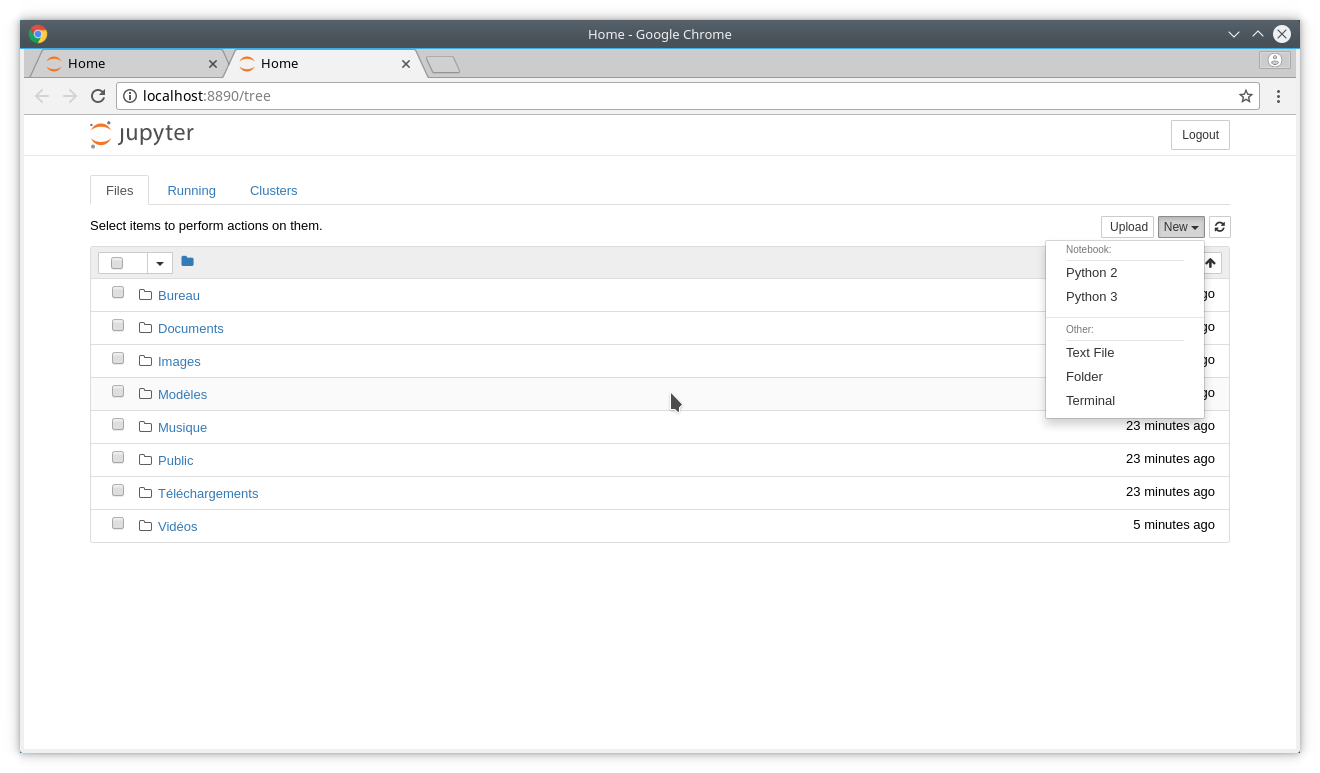
Créer une feuille Jupyter¶
Cela crée dans le répertoire courant affiché par le dashboard, une feuille de travail Jupyter, nommée par défaut Untitled et qui s’ouvre automatiquement. Renommez éventuellement la feuille en cliquant sur son nom en haut à gauche. Si on renomme la feuille en maFeuille, le nom du fichier créé sera maFeuille.ipynb d’extension ipynb (ce qui signifie IPython notebook).
Ouverture d’une feuille déjà existante¶
Depuis le dashboard, naviguer vers le répertoire où se trouve ladite feuille et cliquer sur le nom de la feuille (d’extension ipynb) ce qui va ouvrir la feuille.
Choix du moteur¶
En principe, le moteur de votre feuille est Python 3. On peut le vérifier en haut à droite, au niveau de la barre de menus. On peut changer le moteur dans le menu Kernel > Change Kernel

Créer une feuille Jupyter¶
Description d’une feuille¶
Une feuille se présente comme une succession de cellules. Il existe 3 catégories de cellules :
cellule d’input (ou d’entrée): votre code Python
cellule d’output : sortie mode en mode texte, ou graphique
cellule de texte : tout contenu web comme texte, image, vidéo, tableau, math, etc.

Les différentes cellules Jupyter¶
À la création d’une feuille (quand on clique sur New), il existe une unique cellule et cette cellule est une cellule de code.
Vous écrivez votre code dans les cellules d’input et on lit les éventuels affichages dans les cellules d’output. Les cellules d’input sont précédées de In [] et entre crochets figure le numéro dans l’ordre chronologique de l’édition de la cellule.
En tant qu’utilisateur de Python, vous n’êtes pas fondamentalement concerné par les cellules de texte qui sont créées, en langage Markdown, par le créateur de la feuille. Mais par accident, vous pouvez y être confronté ou même volontairement, si vous voulez modifier ou ajouter du texte, voir plus bas.
Entrer du code et l’exécuter¶
On entre son code dans une cellule d’input comme dans un éditeur de code Python, avec toutes les possibilités habituelles (sélection, suppression, copier-coller, CTRL+Z, coloration syntaxique automatique, etc). La cellule est extensible en hauteur, on peut taper autant de lignes qu’on veut.
Pour valider le code Python d’une cellule, autrement dit pour exécuter ce code, il y a deux possibilités :
le bouton en triangle de la barre d’outils
le raccourci clavier MAJ + ENTRÉE.
Si le code est correct, il y a une sortie visible (éventuellement pas de sortie, ça dépend en fait des commandes écrites en entrée) sous la cellule d’entrée, avec éventuellement un message d’erreur concernant le code Python entré.
Il est possible de revenir sur une cellule déjà éditée et de la modifier et de revalider son contenu. La numérotation de la cellule est alors modifiée.
Pour, à la fois, valider une cellule de code et ouvrir une cellule de code en dessous, taper Alt + Enter
Réinitialisations¶
Au fur et à mesure que la feuille est enrichie de code Python exécuté, la mémoire de ce code est enregistrée par la feuille. Pour diverses raisons, il peut être nécessaire de réinitialiser l’état de la mémoire (de faire une purge). Pour cela, cliquer menu Kernel > Restart et accepter la réinitialisation en cliquant sur le bouton coloré.
On peut vouloir nettoyer les cellules de leur sortie (parfois volumineuses). Pour cela menu
Cell > All Output > Clear
Pour interrompre un code trop long à s’exécuter, deux méthodes :
menu Kernel > Interrupt.
bouton carré noir de la barre d’outils
Insertion, suppression¶
Pour insérer une nouvelle cellule de code, menu Insert.
Pour supprimer une cellule, placer le curseur dans la cellule et aller au menu Edit > Delete Cells
Du texte bizarre apparaît¶
Si par mégarde, vous activez une cellule de texte (en faisant un double clic par exemple), un code bizarre va apparaître (c’est du langage Markdown). Pour remédier à cela, placer le curseur dans la cellule bizarre et TAPER MAJ+ ENTRÉE, comme si c’était une cellule de code vous validiez.
Les explications ci-dessus vous montrent aussi comment modifier du texte dans une cellule de texte.
Divers¶
Les feuilles sont sauvegardées automatiquement à certains intervalles de temps. On peut anticiper la sauvegarde par le menu File > Save and Checkpoint
On peut modifier le titre d’une feuille en cliquant sur son nom en haut à gauche.
Pour une meilleure lisibilité, on peut cacher les barres de menus et d’outils (menu View).
La complétion syntaxique¶
Dans une cellule, on tape le code suivant, sans valider :
1laJoliVariableInterminablementLongue=42
2print(10 * la
On veut poursuivre d’écrire le code en écrivant juste derrière le 10 * la variable à la ligne au-dessus mais comme elle est très longue, on n’a pas envie de la retaper. Pour nous aider, IPython prend en charge la complétion syntaxique. Si on tape les deux ou trois premières lettres de la variable et qu’on appuie sur la touche TAB, le nom de la variable va apparaître, et il suffira de la sélectionner pour qu’elle soit placée dans le code :

Complétion syntaxique dans Jupyter¶
Communication entre cellules¶
Les cellules ne sont pas étanches entre elles. Toute variable déclarée et validée dans une cellule est placée en mémoire et utilisable par les autres cellules, qu’elles soient avant ou après la cellule ou figure cette variable et y compris si la cellule déclarant cette variable est supprimée ou modifiée. Bien sûr, c’est pratique mais cela peut aussi induire des bug dans la mesure où le code d’une cellule dépend de ce qui a été déclaré avant ou ailleurs.
Exportation de la feuille¶
Il est possible d’exporter une feuille sous différents formats. Pour cela, aller au menu File > Export

Menu d’exportation¶
On peut exporter dans différents formats dont les formats :
ipynb: c’est le format natif des feuilles Jupyterpy: fichier Python ne contenant que les cellules d’input de la feuille, les autres cellules étant placées en commentaire du code Python.md: fichier Markdown et formathtmlpdf: le fichier va être créé par Jupyter et il a besoin des programmes latex et pandoc pour générer le pdf (sinon, ça ne marchera pas, surtout si Latex n’est pas installé).
Parcourir la feuille¶
Placer le focus dans une cellule, celle à partir de laquelle on va naviguer dans la feuille.
Taper sur la touche Echap
Pour descendre page par page, appuyer sur Espace
Pour remonter page par page, appuyer sur Maj-Espace
Afficher¶
Soit le code Python dont le contenu est exactement le suivant :
5 + 5
2 + 2
Lorsqu’on demande à Python d’exécuter ce code, Python calculera \(5 + 5 = 10\) puis calculera \(2 + 2 =4\). Ensuite, selon l’environnement de programmation, le programme n’affichera rien ou n’affichera que le résultat du dernier calcul (ici 4).
Pour avoir la garantie que le résultat d’une opération sera affiché et correctement affiché, il faut le demander explicitement à Python avec une fonction fournie par le langage, la fonction print :
1print(5 + 5)
2print(2 + 2)
qui affiche
10
4
print est une fonction standard du langage Python pour signifier qu’elle est fournie nativement par le langage Python et immédiatement disponible pour utilisation. Comme c’est une fonction, pour l’utiliser et ainsi obtenir un affichage, il faut placer une paire de parenthèses après le nom print de la fonction et placer entre les parenthèses l’objet à afficher.
Afficher un message¶
On peut afficher un « message » avec la fonction print. Dans le code-source, le message est placé entre guillemets :
1print("--->> Bonjour ! <<---")
2--->> Bonjour ! <<---
Le message peut être plus ou moins élaboré voire fantaisiste.
print et saut de ligne par défaut¶
Soit le code suivant :
1print(42)
2print(421)
A l’exécution, la sortie affichée est
142
2421
et non
142421
Autrement dit, l’instruction print(message) affiche le contenu de message immédiatement suivi d’un saut de ligne. Ne pas croire que le saut de ligne dans le code-source explique le saut de ligne dans la sortie, ça n’a pas de rapport.
Variables¶
Voici un code utilisant une variable, appelée toto :
1toto = 42
2print(toto + 10)
352
Ligne 1 :
totodésigne une variable qui référence 42. La variabletotoest comme une étiquette qui permet d’accéder à l’entier 42 écrit quelque part en mémoire. L’entier 42 est ce qu’on appelle un objet au sens d’une entité présente dans la mémoire de l’ordinateur au moment où Python examine l’instructiontoto = 42.Ligne 2 :
d’abord Python regarde s’il dispose d’une variable
totoréférencée en mémoire (c’est le cas, cf. ligne 1) puis il récupère le contenu de cet emplacement-mémoire et effectue le calcul demandé.toto + 10est une expression et qui a une valeur (ici 52).printpermet d’afficher la valeur de l’expression.
Un nom de variable est sensible à la casse (lettre en majuscule ou minuscule) :
1year = 2000
2Year = 3000
3print(year)
4print(Year)
52000
63000
Vocabulaire¶
L’instruction
toto = 42est une affectation : on affecte 42 à la variabletoto.Quand une variable est définie pour la première fois, la première valeur qu’elle reçoit lorsqu’elle est définie s’appelle l”initialisation. Donc, ci-dessus,
totoest initialisée à 42.
En Python, une variable est définie essentiellement par affectation.
La notion de variable est fondamentale en programmation et est le premier maillon vers l’abstraction. Il est capital d’écrire du code où les données sont placées dans des variables.
Post-it¶
Un document qui explique très bien le modèle mental de la variable en Python est ICI : une variable Python un post-it que l’on peut placer et déplacer sur des objets.
Voir aussi ce message de Ben Finney ainsi que Facts and myths about Python names and values et regarder la vidéo associée.
Notion d’expression¶
Soit le code suivant :
1d = 4
2u = 2
3x = 10 * d + u
4
5print(10 * x + 1)
6421
On y définit des variables, par exemple d ou u, et en combinant ces variables avec des constantes (comme 10) et des opérateurs comme * et +, on obtient des « écritures » qui s’appellent des expressions, comme 10 * d + u (ligne 3).
En combinant des expressions à nouveau avec des opérateurs et des constantes, on obtient de nouvelles expressions, comme ci-dessus 10 * x + 1 (ligne 5).
Par définition, une expression a toujours une valeur. Par exemple la valeur de l’expression 10 * x + 1 est l’entier 421. En revanche, l’écriture d = 4 (ligne 1) n’a pas de valeur et n’est pas une expression.
Pour afficher une expression E, on utilise l’instruction print(E) et qui affiche dans une sortie sous forme textuelle la valeur de cette expression.
Syntaxe basique des noms de variables¶
Voici un programme utilisant des noms valides de variables :
1tokyo = 2020
2tokyo2020 = 32
3TOKYO = 2020
4tokyoTokio = 32
La plupart du temps, un nom de variable est un mot formé de caractères alphabétiques, (majuscules ou minuscules) ou de chiffres. Il ne peut y avoir aucun élément de ponctuation ni d’espace dans un nom de variable, sinon, la plupart du temps, vous aurez une erreur de type syntaxError :
1chou-fleur = 42
2SyntaxError: can't assign to operator
Par ailleurs, une variable ne peut commencer par un chiffre :
12020Tokyo = 32
2SyntaxError: invalid syntax
Les noms de variables sont sensibles à la casse :
1tokyo = 2020
2print(Tokyo)
Ligne 2 : les variables
Tokyoettokyosont différentes. Le 2e nom n’a pas été défini (d’où l’erreur).
Certains noms réservés du langage sont interdits comme nom de variable :
1bronze = 3
2argent = 2
3or = 1
Ligne 3 :
orest un mot-clé du langage (qui signifie ou en anglais).
Le seul caractère non-alphanumérique autorisé est le blanc souligné :
1paris_2024 = 42
2print(paris_2024)
Ligne 3 :
orest un mot-clé du langage (qui signifie ou en anglais).
Pour saisir un blanc souligné, taper simultanément AltGr + 8.
Nom ou variable non reconnus¶
Une variable qui est accédée sans avoir été affectée au préalable n’est pas reconnue :
1R = 10
2print(2 * pi * R)
3NameError: name 'pi' is not defined
Ligne 2 : la variable
piest utilisée mais n’a jamais été défini auparavant.Ligne 3 : le nom de variable
pin’est pas reconnu d’où le messageNameErrorqui doit s’interpréter par : « nom inconnu ».
Ce type d’erreur provient parfois d’une erreur de saisie du code (une « coquille ») :
1toto = 42
2print(totot * 10)
3NameError: name 'totot' is not defined
Ce phénomène s’applique aussi à des noms (par exemple, de fonctions « officielles » du langage), pas seulement des variables :
1toto = 42
2printf(toto * 10)
3NameError: name 'printf' is not defined
Ligne 2 : le programmeur a saisi
printfau lieu deprint.
Réaffectation de variable¶
Lorqu’un calcul avec une variable x est suivie de la modification de la valeur de la variable x, on dit que x a subi une réaffectation :
1x = 42
2x = 2 * x + 10
3print(x)
494
Ligne 2 : l’expression
2 * x + 10est évaluée et la valeur obtenue (94) est réaffectée àx. Ce type d’affectation (ligne 1 vs ligne 2) s’appelle une réaffectation. La valeur initiale d’affectation (ici 42) est « perdue ».
Augmenter de 1 la valeur d’une variable (comme toto ci-dessous) s’appelle une incrémentation :
1toto = 42
2print(toto)
3
4toto = toto + 1
5print(toto)
642
743
Ligne 4 : l’expression
toto + 1est évaluée et la valeur obtenue (43) est réaffectée àtoto.
La nécessité d’effectuer une réaffectation est extrêmement courante.
Notions sur les constantes¶
Soit le code Python suivant :
1z = 31
2a = 42 * z + 81
3z = "toto"
4pi = 3.14159
Dans ce code,
31, 42, 81, "toto" ou 3.14159
sont des constantes du langage Python, Elles sont dites parfois littérales car leur façon de s’écrire dans le code permet de connaître immédiatement leur valeur, sans faire aucune opération. Par contre,
42 * z + 81
N’est PAS une constante (c’est juste une expression qui utilise des constantes). Les constantes sont des briques élémentaires (parmi d’autres) des « écritures » d’un programme.
Pour afficher une constante présente dans un code Python, on utilise la fonction print.
1a=42
2print(a)
3
4z="toto"
5print(z)
6print("toto")
7
8pi = 3.14159
9print(pi)
942
10toto
11toto
123.14159
Lignes 5 ou 9 : instruction d’affichage du contenu d’une variable dont le contenu (lignes 4 ou 8) est une constante.
Ligne 6 : on peut aussi obtenir l’affichage de la constante sans l’avoir placée dans une variable.
Lignes 10-13 : les affichages correspondants.
Constantes entières¶
Les constantes entières figurant textuellement dans un code , telles que 421, peuvent être précédées d’un signe - pour désigner un entier négatif ou d’un signe +, facultatif et en général omis :
1print(-42)
2print(+421)
3-42
4421
Toute constante entière, écrite de la façon habituelle avec des chiffres entre 0 et 9, comme 421 ou 0 est interprétée par défaut comme écrite en base 10.
Attention à ne pas placer involontairement un 0 comme premier chiffre d’une constante entière, comme on le ferait pour certaines dates (par exemple 01 dans la date 19/01/2038) sinon on obtient un message d’erreur :
1print(042)
2 File "_.py", line 1
3 print(042)
4 ^
5SyntaxError: invalid token
Grands entiers¶
On peut effectuer tout type d’opération arithmétique avec des entiers aussi grands qu’on le souhaite. Une opération arithmétique ne peut jamais créer d”« overflow » comme c’est le cas en C ou Java où les entiers sont codés sur un nombre prédéfini de bits.
Exemple d’usage de grands entiers :
1a = 8596125023601452569859
2b = 7012365895410232252363
3print(a * b)
460279173948185303803365326980576772175326817
Constantes flottantes¶
La présence d’un point dans une constante numérique donne à la constante le type flottant. Le point est, dans ce cas, l’équivalent de notre virgule décimale :
1print(3.14)
23.14
Ligne 1 : le nombre
3.14est une constante flottante ; il y a des chiffres de part et d’autre du pointLigne 2 : l’affichage est obtenu via la fonction
print.
Il est parfois possible qu’aucun chiffre ne précède ou ne suive le point :
1print(1.)
2print(.25)
31.0
40.25
Ligne 1 :
1.est équivalent à1.0Ligne 2 :
.25est équivalent à0.25
Le but de ce type d’écriture est juste d’alléger la saisie du code.
En France, le séparateur décimal est une virgule. Il faut cependant toujours utiliser un point pour désigner le séparateur d’une constante flottante. Voici un exemple de comportement inattendu :
1pi = 3,14
2print(pi + 1)
3TypeError: can only concatenate tuple (not "int") to tuple
Ligne 1 : on déclare le nombre
pisous la forme3,14au lieu de3.14.Lignes 2 : On veut ajouter 1 à
pi(on devrait obtenir4,14) mais le programme est interrompu.
On peut faire précéder une constante flottante d’un signe - ou + :
1print(-3.14)
2print(+3.14)
3-3.14
43.14
Types de base¶
Les objets manipulées par un programme Python ont un type, au sens d’un langage de programmation : un type correspond à une catégorie d’objets (entiers, nombres réels, valeurs logiques, etc).
Voici quelques exemples de types usuels :
1print(42)
2print(4 + 6)
3print(-5 * 2)
4
5print(421.5)
6print(2.7 + 10)
7
8print(421 > 42)
9print(421 < 42)
10
11print("toto")
1242
1310
14-10
15421.5
1612.7
17True
18False
19toto
Lignes 1-3 : type entier. Les entiers peuvent être positifs comme négatifs.
Lignes 5-6 : type flottant. Pour simplifier, il s’agit de nombres dit « à virgule », ci-dessus représentés en base 10. Le point utilisé dans le nombre représente notre virgule décimale (« flottant » fait allusion à la notion de virgule « flottante »).
Lignes 8-9 et 17-18 : type booléen. Une expression de type booléen a une valeur de vérite
TrueouFalse.Lignes 11 : le type chaîne. En première approximation, une chaîne représente une suite de caractères. Dans l’exemple, pour que Python reconnaisse le mot toto comme une donnée de type chaîne, on entoure le mot d’une paire de guillemets.
Même valeur et types différents¶
Des objets peuvent avoir même valeur et des types différents. Par 10.0 et 10 ont même valeur
1a=10
2b=10.0
3
4print(a, "==", b, ":", a==b)
510 == 10.0 : True
mais ils ont des types différents ce qui se traduit par des comportement différents vis à vis de certains opérateurs.
Par exemple, si on multiplie 10 par un très grand entier N, on ne trouve pas le même résultat que si on multiplie 10. et le grand entier N, comme le code suivant le montre :
1a=10
2b=10.0
3N=123456789101234567
4
5print(a*N == b*N)
6False
Variables et typage¶
Un nom de variable n’est pas associé à un type fixé
1a = 2020
2print(a)
3a = 3.14
4print(a)
52020
63.14
Ligne 1 : l’étiquette
ase réfère d’abord à un entier.Ligne 3 : l’étiquette
ase réfère ensuite à un flottant.
Une variable n’a pas de type. Ce qui a un type est l’objet placé en mémoire et que la variable référence.
Une variable peut étiqueter un objet de n’importe quel type.
Par exemple, on peut placer une variable sur le nom d’une fonction :
1p = print
2p("bonjour")
3"bonjour"
Les fonctions built-in¶
Python propose, par défaut, des fonctions prêtes à l’emploi (les fonctions dites « built-in ») et qui permettent de faire des opérations courantes en programmation : afficher, trier une liste, trouver le plus grand nombre d’une liste, calculer la longueur d’une chaîne de caractères, etc.
Exemple¶
1print(max(81, 12, 31, 82, 65))
282
Ligne 1 :
maxest une fonction built-in. Elle renvoie le plus grand élément des nombres qu’on lui transmet.
La fonction built-in la plus utilisée est probablement la fonction print.
Indentation accidentelle¶
Le placement d’espaces horizontaux en début de ligne n’est autorisé que dans certaines circonstances très strictes.
En cas de non respect de ces règles, on obtient une interruption du programme :
1x = 3000 - (2038 - 38)
2 print("Bonjour !", x)
3 File "__.py", line 2
4 print("Bonjour !", x)
5 ^
6IndentationError: unexpected indent
Le message IndentationError signifie que des espaces en début de ligne sont mal placées.
Placer des commentaires¶
Il est possible d’annoter son code-source par des commentaires personnels. Voici un exemple de code-source commenté :
1# Mon joli code
2
3
4# Voici un exemple
5# d'addition
6a=4+2
7
8 # on va afficher le résultat
9print(a) # affichage
10# affiche 6
Un commentaire Python est introduit par un caractère dièse comme ceci : # (cf. ligne 4 par exemple).
Tout ce qui suit un caractère # est un commentaire. Le code commentaire.py contient 6 commentaires.
La présence de commentaires n’a pas d’impact sur l’exécution du code et ils sont supprimés du code avant l’exécution de celui-ci. Le code ci-dessus est exactement équivalent au code suivant :
commentaires_retires.py
1a=4+2
2print(a)
Les commentaires sont destinés au programmeur lui-même ou à un autre programmeur qui va lire le code afin d’en expliquer certaines parties.
Opérations sur les nombres¶
Voici quelques opérations usuelles que l’on peut effectuer entre nombres réels (pas seulement entiers).
On peut calculer des expressions mathématiques avec des parenthèses :
1print(-421)
2print(2 * 10 + 15)
3print((2 + 3) * (8 + 2))
4print(42.1 / 10)
5-421
635
750
84.21
Lignes 4 et 8 : on effectue la division « exacte » de 42.1 par 10.
Certains calculs nécessitent le placement de parenthèses. Par exemple, en mathématiques, on écrit couramment
\(\displaystyle\frac a{bc}.\)
En Python, cela NE se traduit PAS par a / b * c mais par a /(b * c) :
1x = 100 / 10 * 5
2y = 100 / (10 * 5)
3print(x, y)
450.0 2.0
En cas de doute dans un calcul, placer des parenthèses même s’il est possible qu’elles ne soient pas indispensables. Ainsi, la fraction
\(\displaystyle \frac{\frac{100.0}{5}}4\)
sera traduite par (100. / 5) / 4 :
1x = (100 / 5) / 4
2y = 100 / 5 / 4
3print(x, y)
45.0 5.0
Ne pas utiliser de crochets à la place des parenthèses car les crochets ont un autre sens en Python.
Pour calculer une puissance \(x^y\), on écrit x ** y dans le code Python :
1print(10 ** 2)
2print(6.25 ** 0.5)
3print(0 ** 0)
4100
52.5
61
Les nombres \(x\) et \(y\) peuvent n’être pas des entiers.
En particulier, x ** 0.5 représente \(\sqrt x\), la racine carrée de \(x\) (lignes 2 et 5)
Les puissances de 10¶
Python permet en particulier de manipuler aisément les puissances de 10.
1print(10000000000000)
2print(10**13)
310000000000000
410000000000000
Ligne 1 : écriture, relecture délicates
Ligne 2 : écriture, relecture immédiates
L’utilisation de puissances de 10 permet d’éviter des difficultés de saisie et de lecture dues à un grand nombre de zéros. Par exemple, pour écrire
deux millions, utiliser la notation
2 * 10 ** 6deux milliards, utiliser la notation
2 * 10 ** 9
Division flottante¶
Pour obtenir la division exacte du nombre a par le nombre b, on utilise tout simplement la syntaxe a / b :
1print(366/ 12)
2print(3.14 / 2)
330.5
41.57
Les nombres a et b peuvent aussi bien être des entiers que des flottants. Le résultat a / b sera toujours de type flottant.
Utiliser des variables¶
Quand on veut « récupérer » (autrement dit sauvegarder) le résultat d’un calcul, on le place dans une nouvelle variable :
1x = 42
2y = 5
3z = (x * y + 5) * (x ** 2 + y **2 ) - 100
4u = (z - 10000) * x
5
6print(u)
715730470
Lignes 3 : on stocke sous le nom de z le résultat d’un calcul en mémoire
Lignes 4 : on stocke sous le nom de u le résultat d’un autre calcul
Ligne 6 : on affiche le contenu de la variable
Une expression utilisant une variable ne modifie pas le contenu de la variable :
1toto = 42
2print(toto + 1)
3print(toto)
343
442
Ligne 2 : on ajoute 1 à la valeur de
toto. Le résultat (ici 43) est affichée mais ce calcul est « perdu » puisqu’il n’est pas replacé dans une variable.Ligne 5 : bien qu’on ait ajouté 1 à
toto, le contenu de la variabletotoreste inchangé par rapport à sa valeur initiale.
Exercice type : Volume de la sphère¶
Le volume de la sphère est
\(V=\frac 43\pi r^3\)
Écrire en Python une formule (avec des variables) qui calcule le volume \(V\) d’une sphère de rayon \(r\). On posera pi = 3.14. Tester avec \(r = 10\).
Solution
D’abord, écrire la formule de manière purement formelle ne fonctionne pas :
v = 4/3 * pi * r**3
print(v)
NameError Traceback (most recent call last)
<ipython-input-32-b6f8fcc9c76e> in <module>()
----> 1 v = 4/3 * pi * r**3
2 print(v)
NameError: name 'pi' is not defined
Python n’est pas un outil de calcul formel.
Il faut initialiser r mais aussi \(\pi\) :
pi = 3.14
r=10
v = 4/3 * pi * r**3
print(v)
4186.666666666667
Pour tester d’autres valeurs, le plus simple est de changer r dans le code-source et de relancer l’exécution du code.
Opérations mixtes entre flottants et entiers¶
Lorsqu’on effectue un ensemble d’opérations arithmétiques qui font intervenir des entiers et des flottants, le résultat est de type flottant :
1x = 1.0
2y = 42
3
4print(x * y)
5print(x - x)
642.0
70.0
Lignes 4 et 5 : bien que les valeurs des flottants représentent des nombres entiers, le résultat est de type flottant
Opérateurs « égale à » et « différent de »¶
Opérateur ==¶
On peut tester l’égalité de valeur de deux objets avec l’opérateur == :
1print(42 == 21 + 21)
2print(42 == 10 + 10)
3True
4False
Lignes 3 : si les valeurs sont égales l’opérateur
==ligne 1 renvoie la valeur logiqueTrueLigne 4 : si les valeurs comparées ne sont pas égales (42 et 20) l’opérateur
==renvoieFalse.
Il faut effectivement écrire deux fois de suite le signe =, sans espace entre les deux.
Quand on lit True (ligne 1, ligne 4), il faut comprendre que l’expression 42 == 21 + 21 est un « machin » (un objet pour être correct) qui vaut True. Le code ci-dessous permet peut-être de mieux le comprendre :
1machin = (42 == 21 + 21)
2print(machin)
3True
Opérateur !=¶
Pour tester si deux objets ont des valeurs distinctes, on utilise l’opérateur != (lire : différent de). C’est l’opérateur « contraire » de == :
1print(42 != 21 + 21)
2print(42 != 10 + 10)
3False
4True
Comparaison de nombres¶
Le langage Python dispose d’opérateurs permettant d’effectuer des comparaisons de nombres :
1print(42 > 24)
2print(42 <= 24)
3print(3.14159 < 2.71828)
4print(24 >= 2 * 12)
5True
6False
7False
8True
On peut comparer des nombres au sens des opérateurs mathématiques suivants :
\(< \quad \leq \quad >\quad \geq\)
En Python, on utilise les opérateurs suivants :
<, <=, > et >=
Une comparaison renvoie un booléen True ou False (Vrai ou Faux) qui précise si l’inégalité écrite est vraie ou fausse.
Encadrement¶
On peut utiliser les opérateurs de comparaison en les enchaînant, comme on le fait usuellement en mathématiques :
1print(42 < 81 < 100 <= 512)
2print(42 < 81 < 100 < 100)
3True
4False
Comparaison de flottants¶
L’arithmétique en nombres flottants est approchée. L’exemple ci-dessous illustre le type de problème rencontré :
1print(6 * 0.7 == 4.2)
2False
Ligne 1: mathématiquement, \(6\times 0,7 = 4,2\)
Ligne 2 : pourtant, Python ne considère pas les deux nombres comme identiques !
De même :
1print(42/6==4.2/0.6)
2False
Cette limitation provient l’impossibilité de représenter exactement en base 2 et avec un nombre limité de bits certains nombre réels.
D’où la conséquence suivante :
Règle fondamentale : on n’utilise jamais l’opérateur == pour comparer deux flottants.
Confusion entre égalité et affectation¶
Le signe = est le signe de l’affectation. Il ne faut pas le confondre avec l’opérateur == d’égalité de valeurs. C’est un source fréquente d’erreur d’inattention, y compris chez les programmeurs non débutants.
Assez souvent, la confusion déclenche un message d’erreur :
1x == 42
2print(x)
2Traceback (most recent call last):
3 File "_.py", line 1, in <module>
4 x == 42
5NameError: name 'x' is not defined
Ligne 1 : confusion de
==avec=: la ligne examine si les valeurs dexet 42 sont égales maisxn’a pas été défini.Ligne 6 : la nature de l’erreur est confirmée par le message.
Autre erreur possible :
1x = 42
2print(x = 421)
2Traceback (most recent call last):
3 File "egalite_vs_affectation.py", line 2, in <module>
4 print(x = 421)
5TypeError: 'x' is an invalid keyword argument for this function
Ligne 2 : confusion de
=avec==(une affectation n’est pas une expression donc on ne peut pas l’afficher)Lignes 3-6 : l’erreur est plus difficile à interpréter et nécessite des connaissances plus poussées sur la fonction
printet les fonctions en général.
Mais parfois, il n’y a aucun déclenchement d’erreur :
1x = 42
2print(x)
3x == 100
4print(x)
542
642
Ligne 3 : sans doute le programmeur voulait-il écrire une nouvelle affectation
x = 100. Mais cette erreur de programmation ne déclenche aucune erreur d’exécution.
Multiples, division entière¶
On rappelle quelques notions d’arithmétique élémentaire. En particulier, la notion de division entière, vue à l’école primaire mais dont le concpet n’est pas toujours maîtrisé et qui est essentielle en programmation.
Multiples¶
Les nombres qui sont les résultats dans une table de multiplication sont appelés des multiples. Par exemple, les 10 premiers multiples de 9 sont :
1 x 9 = 9
2 x 9 = 18
3 x 9 = 27
4 x 9 = 36
5 x 9 = 45
6 x 9 = 54
7 x 9 = 63
8 x 9 = 72
9 x 9 = 81
10 x 9 = 90
Plus généralement, tout multiple de 9 est de la forme \(9\times k\) où \(k\) est un entier. Par exemple, \(720 = 9\times 80\) est un multiple de \(9\).
Si un nombre \(n\) est un multiple de 9, il est équivalent de dire que 9 est un diviseur de \(n\) ou encore que \(n\) est divisible par 9.
Réciproquement, soit le problème suivant :
474 est-il un multiple de 8 ?
Pour répondre, il suffit de faire la division à la façon de « l’école primaire » de 474 par 8 :

La division de l’école primaire¶
Si le reste de cette division vaut 0 autrement dit, si la division tombe juste, c’est que la réponse est oui et si le reste est non nul, la réponse est non. Ici, la division de 474 par 8 admet 2 pour reste, en sorte que la réponse est non.
La division de l’école primaire est en fait appelée division entière. La division entière fournit un reste et un quotient. Par exemple, la division entière de 474 par 8 admet 59 pour quotient et 2 pour reste.
Plus généralement, quand on effectue la division entière de \(a\) par \(b\), on obtient un quotient \(q\) et un reste \(r\). Noter que \(r\) vérifie : \(0\leq r< b\) autrement dit le reste est toujours plus petit que le diviseur. Et bien sûr, on a
\(\ds a=bq+r\)
Noter qu’avec les notations précédentes, le plus grand multiple de \(b\) inférieur ou égal à \(a\) est exactement \(a-r\).
La division entière est différente de la division dite « exacte ». La division exacte ne fournit qu’un quotient, supposé exact. Par exemple, la division exacte de 474 par 8 est 59.25, ce qui s’écrit
\(\frac {474}{8}=59.25\)
En réalité, très souvent, le quotient obtenu est une valeur approchée : par exemple, on écrit couramment \(\frac {474}{7}=67.71\) bien qu’en fait \(67.71\) ne soit qu’un approximation de la division de 474 par 7, qui « ne tombe pas juste ».
La notion de multiple donne fréquemment lieu à des questions de programmation.
Quotient et reste de division entière¶
Le quotient entier de l’entier a par l’entier b est obtenu par l’opération a // b (double oblique) :
1print(42 // 10)
24
Ligne 1 : Noter le double slash pour effectuer la division entière, et non
42 / 10.Ligne 2 : noter que la réponse n’est pas 4,2 (il ne s’agit pas de la division exacte).
Le reste entier de la division de l’entier a par l’entier b est noté a % b :
1print(42 % 10)
22
Ligne 1 : le calcul du reste se fait avec l’opérateur
%« pourcent ».
L’opérateur % est parfois appelé opérateur modulo.

Les opérateurs de division¶
Division par zéro¶
Toute forme de division par 0 est interdite et renvoie une erreur :
1print(42 // 0)
2Traceback (most recent call last):
3 File "division_par_zero.py", line 1, in <module>
4 print(42 // 0)
5ZeroDivisionError: division by zero
Ligne 1 : quotient par 0 : interdit
De même :
1print(42 % 0)
2Traceback (most recent call last):
3 File "reste_par_zero.py", line 1, in <module>
4 print(42 % 0)
5ZeroDivisionError: integer division or modulo by zero
Ligne 1 : reste en divisant par 0 : interdit
Division entière et quotient exact¶
Si \(b\) est un entier multiple de l’entier \(d\), la division exacte \(b/d\) a même valeur (mathématique) que le quotient entier de \(b\) par \(d\). Mais en Python, le quotient exact sera de type flottant tandis que le quotient entier de type entier :
1b = 42
2d = 6
3
4print(b // d)
5print(b % d)
6
7print(b / d)
87
90
107.0
Lignes 5 et 9 :
best bien un multiple dedpuisque le reste est nul.Lignes 8 et 10 : le quotient entier et le quotient exact ont même valeur mathématique mais pas même type.
Bien que les valeurs des quotients soient exactes, la différence de type peut entraîner des erreurs. Par exemple, la fonction range, qui sera vue plus tard, n’admet en arguments que des objets de type entier :
1b = 42
2d = 6
3
4print(b // d)
5print(b % d)
6
7print(b / d)
8
9
10print(list(range(b // d)))
11print("----------------------------")
12
13
14# Va entraîner une erreur
15print(list(range(b / d)))
167
170
187.0
19[0, 1, 2, 3, 4, 5, 6]
20----------------------------
21Traceback (most recent call last):
22 File "division_entiere_et_quotient_exact.py", line 13, in <module>
23 print(list(range(b / d)))
24TypeError: 'float' object cannot be interpreted as an integer
Il se peut même que les quotients calculés soient différents alors que les valeurs mathématiques soient égales :
1b = 9563862022090661
2d = 1
3print(b // d)
4print(b % d)
5
6print(b / d)
79563862022090661
80
99563862022090660.0
En conclusion, si on cherche le quotient exact d’un entier \(b\) par un de ses diviseurs, on utilisera l’opérateur de division entière.
Traduire « être multiple » en Python¶
Pour savoir si un entier \(n\) est pair, on examine le reste \(r\) de \(n\) dans la division par 2. Si \(r\) vaut 0, l’entier \(n\) est pair et si le reste vaut 1 alors \(n\) est impair. Pour calculer \(r\), on utilise l’opérateur % (modulo) :
1r = 2030 % 2
2print(r == 0)
3
4r = 421 % 2
5print(r == 0)
6True
7False
Lignes 1-2 : le reste 0 montre que 2030 est bien pair
Lignes 3-4 : le reste 1 montre que 421 est bien impair.
De même, pour savoir si un entier \(n\) est multiple de 10, on calcule le reste de \(n\) par 10 et on examine si ce reste vaut 0 ou pas :
1r = 2020 % 10
2print(r == 0)
3
4r = 421 % 10
5print(r == 0)
6True
7False
D’une façon générale, pour traduire que :
d est diviseur de a
a est un multiple de d
on examine si le reste a % d == 0 vaut True ou False. On peut aussi examiner si a % d != 0.
Affichage multiple¶
Il est possible d’afficher plusieurs objets sur une même ligne à l’aide d’un seul appel à print.
1print("toto", 42+100)
2toto 142
Ligne 1 : on affiche la chaîne
totoet le nombre42+100.Ligne 2 : les deux objets à afficher (
totoet le nombre152) sont séparés exactement d”un seul espace.
Les objets sont affichés sur une même ligne, séparés par un seul espace. Placer plus ou moins d’espacements dans l’écriture de l’appel à la fonction print ne modifie nullement l’espacement affiché :
1print("toto" , 42+100)
2toto 142
Ligne 1 : lors de l’écriture de l’appel dans le code-source, de nombreux espaces ont été placés entre les deux objets à afficher.
Ligne 2 : l’espacement à l’affichage reste pourtant d’une espace.
La possibilité d’affichage multiple s’applique aussi à des expressions dépendant de variables :
1x = 42
2y = 10
3print(x + y, x - y)
452 32
Affichage amélioré¶
Le programmeur a parfois besoin de rendre plus lisible des résultats à afficher dans un terminal ou une zone d’output. Voici un exemple sommaire d’une telle situation :
afficherLisible.py
1a = 100
2b = 42
3print(a + b, a - b)
4print("L'addition -> ", a + b, "La soustraction ->", a - b)
5142 58
6L'addition -> 142 La soustraction -> 58
Ligne 3 et ligne 5 : affichage peu lisible.
Ligne 4 et ligne 6 : affichage dont le contenu est plus facilement interprétable.
Affichage et débogage¶
En particulier, pour vérifier (visuellement) la justesse d’un programme ou pour mieux en comprendre le fonctionnement, il est parfois utile de faire des affichages des variables et des valeurs calculées :
1a = 100
2b = 42
3print("a = ", a, ",", "b = ", b)
4print("---------------------")
5print("a + b = ", a + b)
6print("a - b = ", a - b)
7a = 100 , b = 42
8---------------------
9a + b = 142
10a - b = 58
L’action de rechercher les erreurs (les « bugs » ou, en français, les « bogues ») que contient un programme s’appelle le débogage. Le placement d’instructions d’affichage dans certaines parties bien choisies d’un code-source en cours de réalisation dans le but de mieux comprendre comment il s’exécute et ce que valent les variables pendant l’exécution du code est une forme très fréquente de débogage (bien que très rudimentaire).
Afficher un message complexe¶
Comme un texte est une suite de lignes, la fonction print permet d’afficher des messages plus élaborés :
1print("Voici les couleurs")
2print()
3print("+----------+----------+----------+")
4print("| Rouge | Vert | Bleu |")
5print("+----------+----------+----------+")
qui affiche
1Voici les couleurs
2
3+----------+----------+----------+
4| Rouge | Vert | Bleu |
5+----------+----------+----------+
Noter, qu’en général, ce type de message est compliqué à construire et à maintenir.
Affichage et forcer un passage à la ligne¶
Pour séparer deux affichages bien distincts d’un même programme, le programmeur veut parfois placer un ou plusieurs sauts de ligne entre les parties à afficher. Par exemple, supposons qu’il veuille afficher
un
deux
trois
1
2
3
Il est sans effet de passer des sauts de lignes dans le code-source. Ainsi, le code suivant
1print("un")
2print("deux")
3print("trois")
4
5
6print(1)
7print(2)
8print(3)
affichera
un
deux
trois
1
2
3
(noter les sauts de lignes dans le code-source aux lignes 4-5).
Une solution au problème est la suivante :
1print("un")
2print("deux")
3print("trois")
4print()
5print()
6print(1)
7print(2)
8print(3)
9un
10deux
11trois
12
13
141
152
163
Lignes 4-5 : appel à la fonction
printsans argument (une paire de parenthèses vides).Lignes 12-13 : chaque appel
print()effectue un saut de ligne à l’affichage ce qui « allège » l’affichage final.
Affichage implicite dans Jupyter Notebook¶
Dans Jupyter Notebook, la valeur d’une expression peut parfois être affichée sans que la fonction print ne soit utilisée. Plus précisément, une expression placée en dernière ligne d’une cellule de code comme on voit ci-dessous :

provoque l’affichage de la valeur de l’expression. Ainsi, dans le code,
1n = 42
2n + 1
310 * n
la ligne 3 provoque l’affichage de 420 et c’est assez logique, cela cadre avec la modalité interactive de l’interface Jupyter Notebook. La ligne n + 1 ne provoque aucune affichage (car ce n’est pas la dernière ligne).
Une affectation simple n’étant pas une expression, elle ne provoque pas d’affichage :
n = 42
# aucun affichage produit
L’expression doit être hors-bloc, sinon rien n’est affiché, comme dans l’exemple suivant :
if True:
42
# aucun affichage produit
Si l’expression a pour valeur None, rien n’est affiché non plus :
[4, 5, 6].append(42)
# aucun affichage produit
Pour forcer un affichage, utiliser la fonction print :
n = 42
print(n)
10 * n
42
420
La bibliothèque standard¶
Le langage Python intègre la possibilité, par exemple, de trier une liste d’entiers :
1print(sorted([5,19,14,12,21]))
2[5, 12, 14, 19, 21]
Ligne 1 : la liste 5,19,14,12,21 n’est pas triée.
Ligne 2 : la liste [5, 12, 14, 19, 21] est triée.
À l’inverse de la fonction de tri sorted, certaines fonctions, comme la partie entière d’un nombre, ne peuvent être utilisées directement par le langage Python mais sont disponibles si on fait appel à ce qu’on appelle la « bibliothèque standard » de Python.
Ainsi, voici comment on peut calculer en Python des parties entières :
1from math import floor
2
3print(floor(4.21))
4print(floor(-4.21))
54
6-5
Ligne 1 : on doit importer la fonction
floordu « module »mathde la bibliothèque standard.Lignes 3 et 4 : on appelle la fonction de partie entière
floorimportée du modulemath.
La notion de bibliothèque standard¶
La bibliothèque standard de Python est livrée avec le langage Python mais ne fait pas partie du langage en tant que tel. Elle étend les possibilités du langage.
Les fonctionnalités de la bibliothèque standard sont regroupées en entités que l’on appelle des modules. Ainsi, les fonctionnalités mathématiques sont disponibles dans le module math.
Pour accéder depuis du code Python à une fonctionnalité d’un module de la bibliothèque standard, il faut importer cette fonctionnalité dans le code Python par une instruction d’importation (cf. ligne 1 ci-dessus).
La bibliothèque standard contient beaucoup d’autres modules que le module math. Voici quelques exemples de modules disponibles :
|
Fonctionnalité |
|
Fonctions mathématiques |
|
Manipuler des nombres aléatoires |
|
Résultats exacts avec les nombres décimaux |
|
Gestion des dates, des durées |
|
Manipuler le système de fichiers |
|
Interfaces graphiques |
Un module de la bibliothèque standard est dit module standard.
De nombreuses fonctionnalités de la bibliothèque standard concernent des questions spécialisées et/ou techniques et sont réservés à des programmeurs de niveau avancé voire professionnel.
Importer une fonctionnalité standard¶
Soit le code suivant qui importe la fonction floor du module standard math.
1from math import floor
2
3print(floor(4.21))
44
Ligne 1 : on n’importe qu’une seule fonctionnalité, la fonction floor.
Pour qu’un code Python puisse utiliser une fonctionnalité, par exemple la fonction floor, ce code doit importer (avec une instruction import) la fonctionnalité du module ad hoc.
Si on n’importait rien, cela produirait une erreur :
1z = floor(421.2020)
2print(z)
3----> 1 z = floor(421.2020)
4 2 print(z)
5
6NameError: name 'floor' is not defined
Ligne 1 : Faute d’importation, le nom
floorn’est pas reconnu.
On a importé une fonction du module math mais un module peut, en général, proposer d’autres types d’objets à importer, par exemple des constantes. Ainsi, le module math dispose de la constante mathématique \(\pi\) :
1from math import pi
2
3print(pi)
43.141592653589793
Le Hasard en Python¶
Un nombre aléatoire est un nombre tiré au hasard. Plus généralement, l’adjectif aléatoire se réfère à ce qui est le résultat du hasard.
Le module standard random gère l’aléatoire en Python.
Le code ci-dessous génère un entier aléatoire entre 1 et 49, comme pour un tirage d’une boule au loto :
1from random import randint
2
3a = randint(1,49)
4print(a)
542
Ligne 1 : la bibliothèque standard Python dispose d’un module de création d’objets aléatoires. Ce module s’appelle
random. Le modulerandom« possède » une fonctionrandint. La ligne 1 permet au programme de faire appel à la fonctionrandint.Ligne 3 : le tirage est effectué grâce à la fonction
randint. La fonctionrandintrenvoie ici un nombre (aléatoire) entre1et49, bornes comprises.Lignes 4 et 5 : le résultat du tirage aléatoire.
Fonction randrange¶
Dans l’exemple ci-dessous, on effectue un tirage aléatoire de 6 entiers \(\mathtt{n}\) vérifiant \(\mathtt{1 \leq n < 50}\) (comme au loto en France) :
1from random import randrange
2
3print(randrange(1, 50))
4print(randrange(1, 50))
5print(randrange(1, 50))
6print(randrange(1, 50))
7print(randrange(1, 50))
8print(randrange(1, 50))
914
1015
1147
1245
1338
1412
La fonction randrange est une fonction du module random. L’usage de la fonction randrange nécessite donc une instruction d’importation, cf. ligne 1 ci-dessus.
Un appel randrange(a, b) renvoie un entier aléatoire n tel que \(\mathtt{a\leq n < b}\) où \(\mathtt{a}\) et \(\mathtt{b}\) ont des valeurs entières (on notera que la borne en \(\mathtt{b}\) est stricte)
Pour effectuer un tirage par pile ou face, on utilisera randrange(2).
De même, pour simuler un dé, on utilisera randrange(6) :
1from random import randrange
2
3# Tirage de dé à 6 faces
4de_1_6 = 1+randrange(6)
5print(de_1_6)
63
Fonction randint¶
La fonction randint fournie par le module standard random génère un entier aléatoire entre deux bornes entières a et b, bornes incluses.
1from random import randint
2
3print(randint(1, 49))
440
Un appel randint(a, b) se fait toujours avec deux arguments, entiers et renvoie un entier aléatoire \(\mathtt{n}\) tel que \(\mathtt{a\leq n\leq b}\).
Pour effectuer un tirage par pile ou face, on utilisera randint(1, 2).
De même, pour simuler un dé, on utilisera randint(1,6) :
1from random import randint
2
3# Tirage de dé à 6 faces
4de_1_6 = randint(1, 6)
5print(de_1_6)
63